Page 1

Gigaset C59H / IM5 RU / A31008-M2150-S301-2-9U19 / overview.fm / 18.02.2010
i
V
07:15
INT 1 14 Окт
Вызовы SMS
2
3
5
4
6
7
15
13
11
8
1
14
16
9
10
12
Как выглядит ваша трубка
Версия 4, 16.09.2005
Как выглядит ваша трубка
Трубк а установлена в базе;
поддерживается функция SMS.
1 Дисплей в состоянии готовности
2 Состояние зарядки батареек
(
¢ стр. 14)
3 Кнопки управления меню,
отображаемого на дисплее (
4 Кнопка сообщений (
Доступ к спискам сообщений и вызовов;
Мигает: новое сообщение или новый
вызов
5 Кнопка отбоя, кнопка включения/
выключения
Отбой, функция отмены, возврат на
предыдущий уровень меню (кратко
нажать), возврат в режим готовности
(нажать и держать), включить/выключить
трубку (в режиме готовности нажать и
держать)
6 Кнопка «решетка»
Включение/выключение блокировки
клавиатуры (в состоянии готовности
нажать и держать)
Переключение между прописными/
строчными буквами ицифрами
7 Кнопка выключения звука (
Выключить микрофон
8 Микрофон
9 Кнопка Recall («флэш»)
- Консультационный вызов («флэш»)
- Вставка паузы при наборе (нажать и
держать)
10 Кнопка «*»
Включение/выключение сигнала вызова
(нажать и держать)
при открытом соединении:
переключение между импульсным и
тональным набором (кратко нажать)
Ввод текста: открыть таблицу
специальных символов
11 2,5 мм разъем для гарнитуры
(
¢ стр. 15)
12 Кнопка 1
Набрать сетевой почтовый ящик
(сетевой автоответчик) (нажать и
держать)
13 Кнопка соединения
Мигает: входящий вызов
Принять вызов; открыть список
повторного набора (кратко нажать);
начать набор номера
14 Кнопка громкой связи
Переключение между динамиком трубки
и громкой связью
15 Управляющая кнопка (
16 Интенсивность сигнала (
Зеленый: Эко. режим активирован
(
¢ стр. 37)
¢ стр. 34)
(нажать и держать);
¢ стр. 18)
¢ стр. 27)
¢ стр. 17)
¢ стр. 14)
1
Page 2
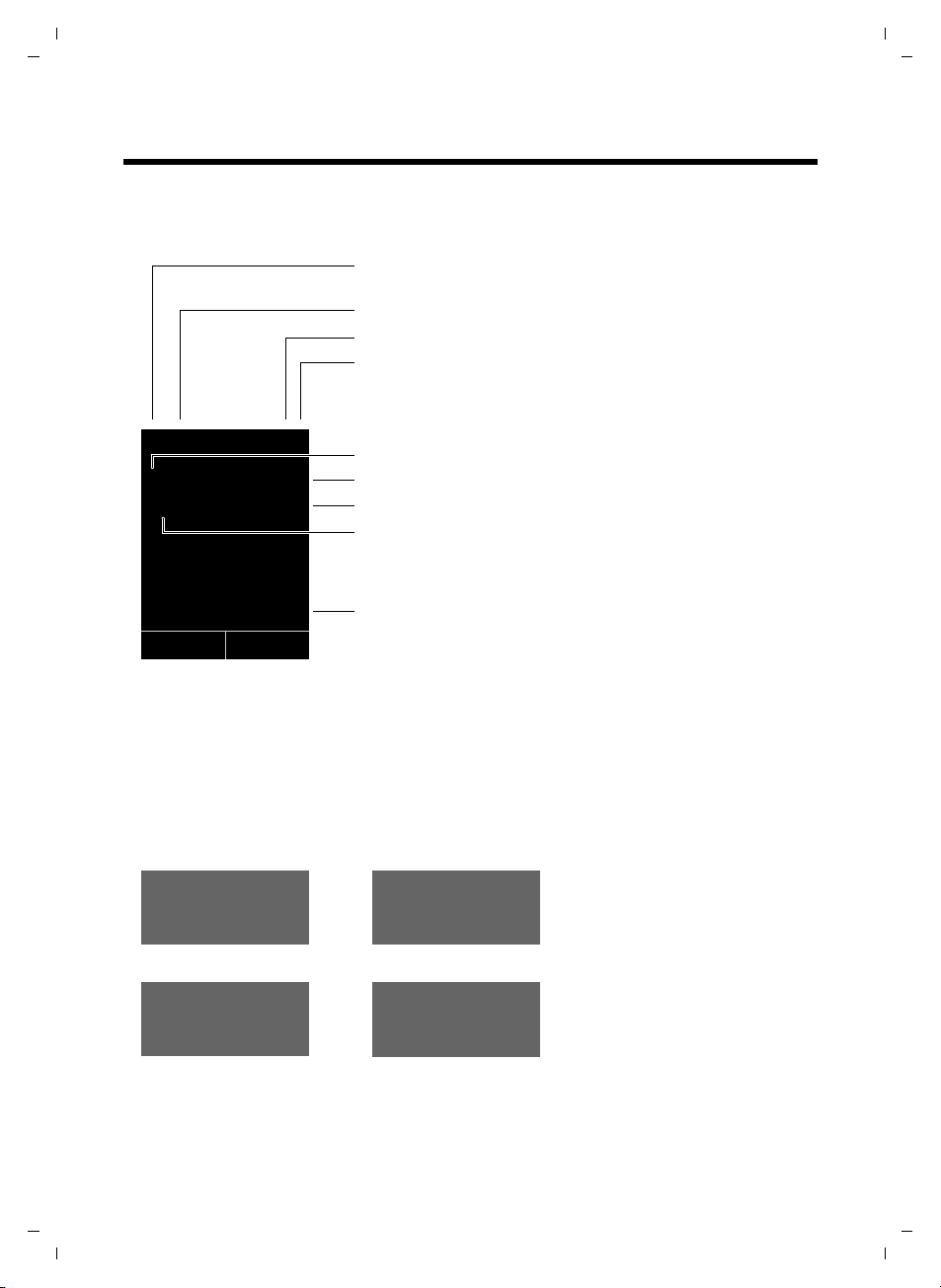
Gigaset C59H / IM5 RU / A31008-M2150-S301-2-9U19 / overview.fm / 18.02.2010
Ø
«
Ú
Сигнализация
Внешний вызов (¢стр.26)
ØåÚ
Внутренний вызов (¢стр.28)
i
ó
V
08:00
07:15
INT 1 14 Окт
Ã
™
¾
02 10 09
08
Вызовы SMS
ØðÚ
Юбилейная дата (¢стр.32)
ØìÚ
Будильник (¢стр.37)
Интенсивность сигнала i (¢ стр.37)
или значок режима Эко+ ¼
(¢ стр.14)
Сигнал вызов отключен (¢ стр.43)
Батарейка заряжается (
¢ стр. 14)
Состояние зарядки батареек (
¢ стр.14)
Будильник включен; время подачи сигнала (¢стр.37)
Тек ущее время (¢ стр. 14)
Текущая дата и месяц (
¢ стр. 14)
Название трубки
Количество новых сообщений:
u à в сетевом почтовом ящике (¢ стр. 33)
u ™ в списке пропущенных вызовов (¢ стр. 34)
u ¾в списке SMS (в зависимости от базы)
(
¢ стр.33)
u в списке пропущенных напоминаний
(
¢ стр.35)
Дисплейные символы
Дисплейные символы
В зависимости от настройки и рабочего состояния вашей трубки на дисплей
выводятся следующие символы:
Версия 4, 16.09.2005
2
Page 3
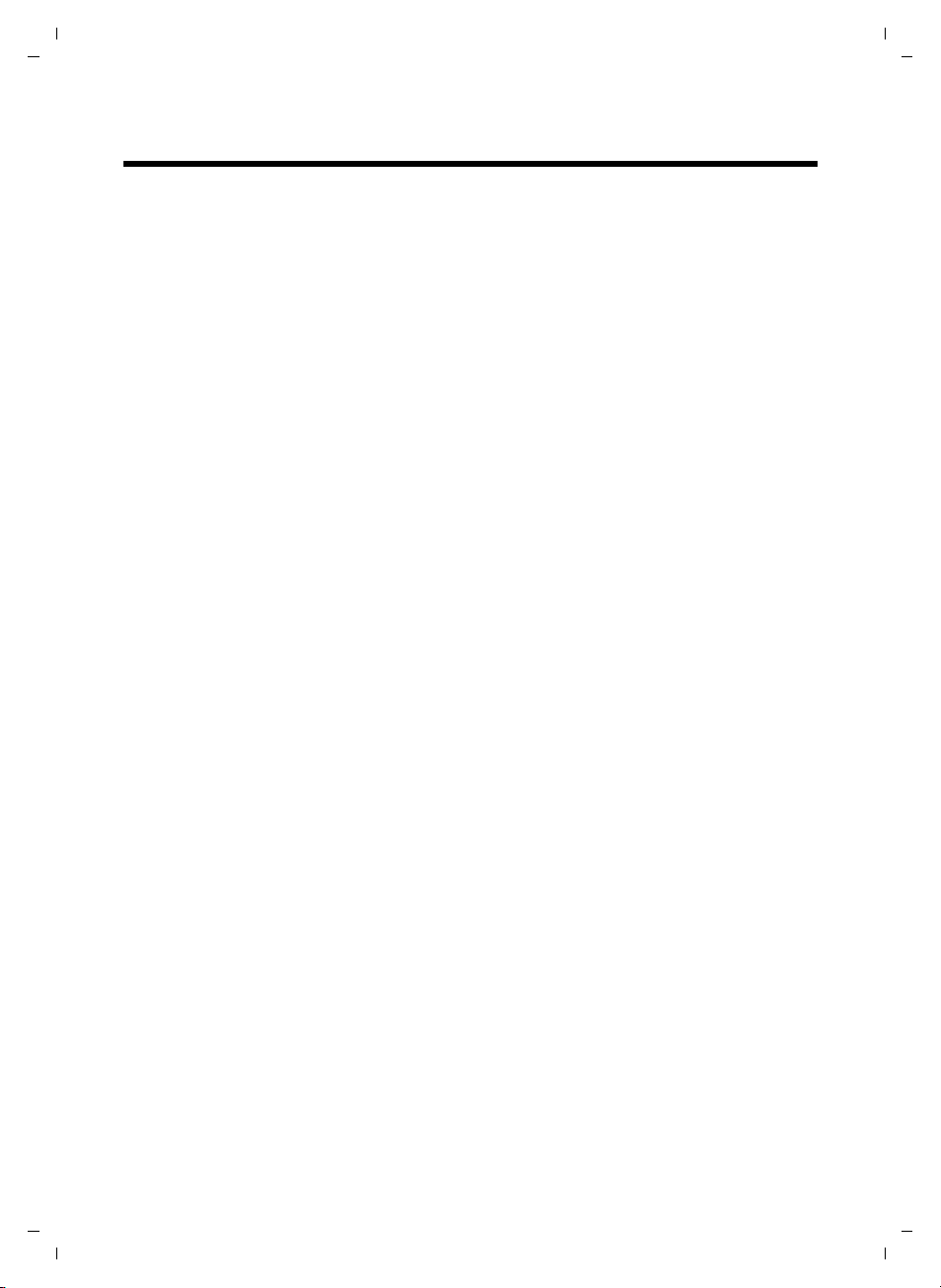
Gigaset C59H / IM5 RU / A31008-M2150-S301-2-9U19 / C59HIVZ.fm / 18.02.2010
Содержание
Как выглядит ваша трубка . . . . . . . . . . . . . . . . . . . . . . . . . . . . . 1
Правила техники безопасности . . . . . . . . . . . . . . . . . . . . . . . . . 5
Gigaset C59H – это больше, чем просто телефон . . . . . . . . . 6
Первые шаги . . . . . . . . . . . . . . . . . . . . . . . . . . . . . . . . . . . . . . . . . 7
Проверка содержимого упаковки . . . . . . . . . . . . . . . . . . . . . . . . . . . . . . . 7
Уст ановк а зарядной подставки . . . . . . . . . . . . . . . . . . . . . . . . . . . . . . . . . 8
Подключение зарядной подставки . . . . . . . . . . . . . . . . . . . . . . . . . . . . . . 9
Подготовка трубки к работе . . . . . . . . . . . . . . . . . . . . . . . . . . . . . . . . . . . 9
Зарегистрируйте трубку . . . . . . . . . . . . . . . . . . . . . . . . . . . . . . . . . . . . . 11
Уст ановк а даты и времени . . . . . . . . . . . . . . . . . . . . . . . . . . . . . . . . . . . 13
Подключение гарнитуры . . . . . . . . . . . . . . . . . . . . . . . . . . . . . . . . . . . . . 15
Что вы хотели бы сделать теперь? . . . . . . . . . . . . . . . . . . . . . . . . . . . . 16
Как пользоваться трубкой . . . . . . . . . . . . . . . . . . . . . . . . . . . . 17
Использование управляющей кнопки . . . . . . . . . . . . . . . . . . . . . . . . . . 17
Использование дисплейных кнопок . . . . . . . . . . . . . . . . . . . . . . . . . . . . 18
Использование кнопок кнопочной панели . . . . . . . . . . . . . . . . . . . . . . . 18
Исправление неправильного ввода . . . . . . . . . . . . . . . . . . . . . . . . . . . . 18
Использование меню . . . . . . . . . . . . . . . . . . . . . . . . . . . . . . . . . . . . . . . . 19
Включение и выключение трубки . . . . . . . . . . . . . . . . . . . . . . . . . . . . . . 20
Включение и выключение блокировки кнопочной панели . . . . . . . . . . 20
Как пользоваться этим руководством . . . . . . . . . . . . . . . . . . . . . . . . . . 21
Обзор меню . . . . . . . . . . . . . . . . . . . . . . . . . . . . . . . . . . . . . . . . . 23
Телефонные вызовы . . . . . . . . . . . . . . . . . . . . . . . . . . . . . . . . 25
Внешний вызов . . . . . . . . . . . . . . . . . . . . . . . . . . . . . . . . . . . . . . . . . . . . 25
Переключение между импульсным и тональным (DTMF) набором номера
25
Окончание вызова . . . . . . . . . . . . . . . . . . . . . . . . . . . . . . . . . . . . . . . . . . 25
Прием вызова и определение номера звонящего (АОН и CallerID) . . 26
Использование режима громкой связи . . . . . . . . . . . . . . . . . . . . . . . . . 27
Отключение микрофона . . . . . . . . . . . . . . . . . . . . . . . . . . . . . . . . . . . . . 27
Внутренние вызовы . . . . . . . . . . . . . . . . . . . . . . . . . . . . . . . . . . . . . . . . . 28
Использование телефонной книги и списков . . . . . . . . . . . 29
Использование телефонной книги . . . . . . . . . . . . . . . . . . . . . . . . . . . . . 29
Использование списка повторного набора. . . . . . . . . . . . . . . . . . . . . . . 33
Использование списка входящих SMS (зависит от базы) . . . . . . . . . . 33
Использование списков вызовов . . . . . . . . . . . . . . . . . . . . . . . . . . . . . . 33
Открытие списков кнопкой сообщений . . . . . . . . . . . . . . . . . . . . . . . . . 34
Использование списка пропущенных напоминаний . . . . . . . . . . . . . . . 35
Использование сетевого почтового ящика . . . . . . . . . . . . . . 36
Настройка быстрого доступа к сетевому почтовому ящику . . . . . . . . . 36
Просмотр сообщения сетевого почтового ящика . . . . . . . . . . . . . . . . . 36
Содержание
Версия 4, 16.09.2005
3
Page 4
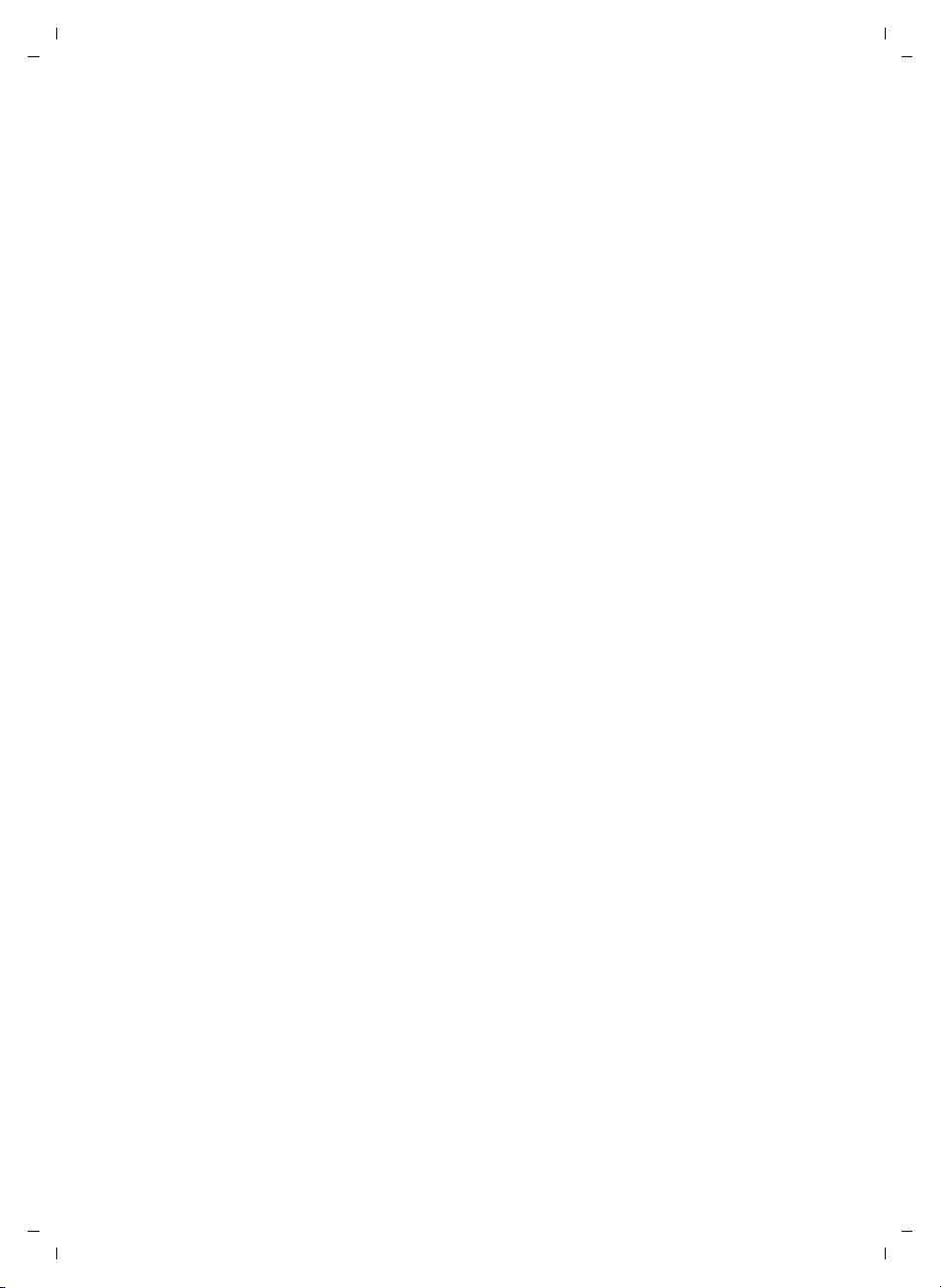
Gigaset C59H / IM5 RU / A31008-M2150-S301-2-9U19 / C59HIVZ.fm / 18.02.2010
Содержание
Стандарт связи ECO DECT . . . . . . . . . . . . . . . . . . . . . . . . . . . . 37
Настройка будильника . . . . . . . . . . . . . . . . . . . . . . . . . . . . . . . 37
Использование трубки в качестве комнатного монитора
(«няньки») . . . . . . . . . . . . . . . . . . . . . . . . . . . . . . . . . . . . . . . . . . 38
Настройка трубки . . . . . . . . . . . . . . . . . . . . . . . . . . . . . . . . . . . . 39
Быстрый вызов номеров и функций . . . . . . . . . . . . . . . . . . . . . . . . . . . . 39
Изменение языка дисплея . . . . . . . . . . . . . . . . . . . . . . . . . . . . . . . . . . . 40
Настройка дисплея . . . . . . . . . . . . . . . . . . . . . . . . . . . . . . . . . . . . . . . . . 41
Включение/выключение автоматического приема вызовов . . . . . . . . . 42
Изменение громкости громкой связи/динамика трубки . . . . . . . . . . . . 42
Изменение сигналов вызова . . . . . . . . . . . . . . . . . . . . . . . . . . . . . . . . . . 42
Включение/выключение предупредительных сигналов . . . . . . . . . . . . 43
Уст ановк а кода своей зоны . . . . . . . . . . . . . . . . . . . . . . . . . . . . . . . . . . . 44
Возврат заводских настроек трубки . . . . . . . . . . . . . . . . . . . . . . . . . . . . 44
Сервисная служба . . . . . . . . . . . . . . . . . . . . . . . . . . . . . . . . . . . 45
Вопросы и ответы . . . . . . . . . . . . . . . . . . . . . . . . . . . . . . . . . . . . . . . . . . 45
Допуск к эксплуатации . . . . . . . . . . . . . . . . . . . . . . . . . . . . . . . . . . . . . . . 46
Защита окружающей среды . . . . . . . . . . . . . . . . . . . . . . . . . . . 47
Приложение . . . . . . . . . . . . . . . . . . . . . . . . . . . . . . . . . . . . . . . . 51
Уход . . . . . . . . . . . . . . . . . . . . . . . . . . . . . . . . . . . . . . . . . . . . . . . . . . . . . 51
Контакт с жидкостью . . . . . . . . . . . . . . . . . . . . . . . . . . . . . . . . . . . . . . . 51
Технические характеристики . . . . . . . . . . . . . . . . . . . . . . . . . . . . . . . . . 51
Ввод и редактирование текста . . . . . . . . . . . . . . . . . . . . . . . . . . . . . . . . 52
Индекс . . . . . . . . . . . . . . . . . . . . . . . . . . . . . . . . . . . . . . . . . . . . . 55
Версия 4, 16.09.2005
4
Page 5
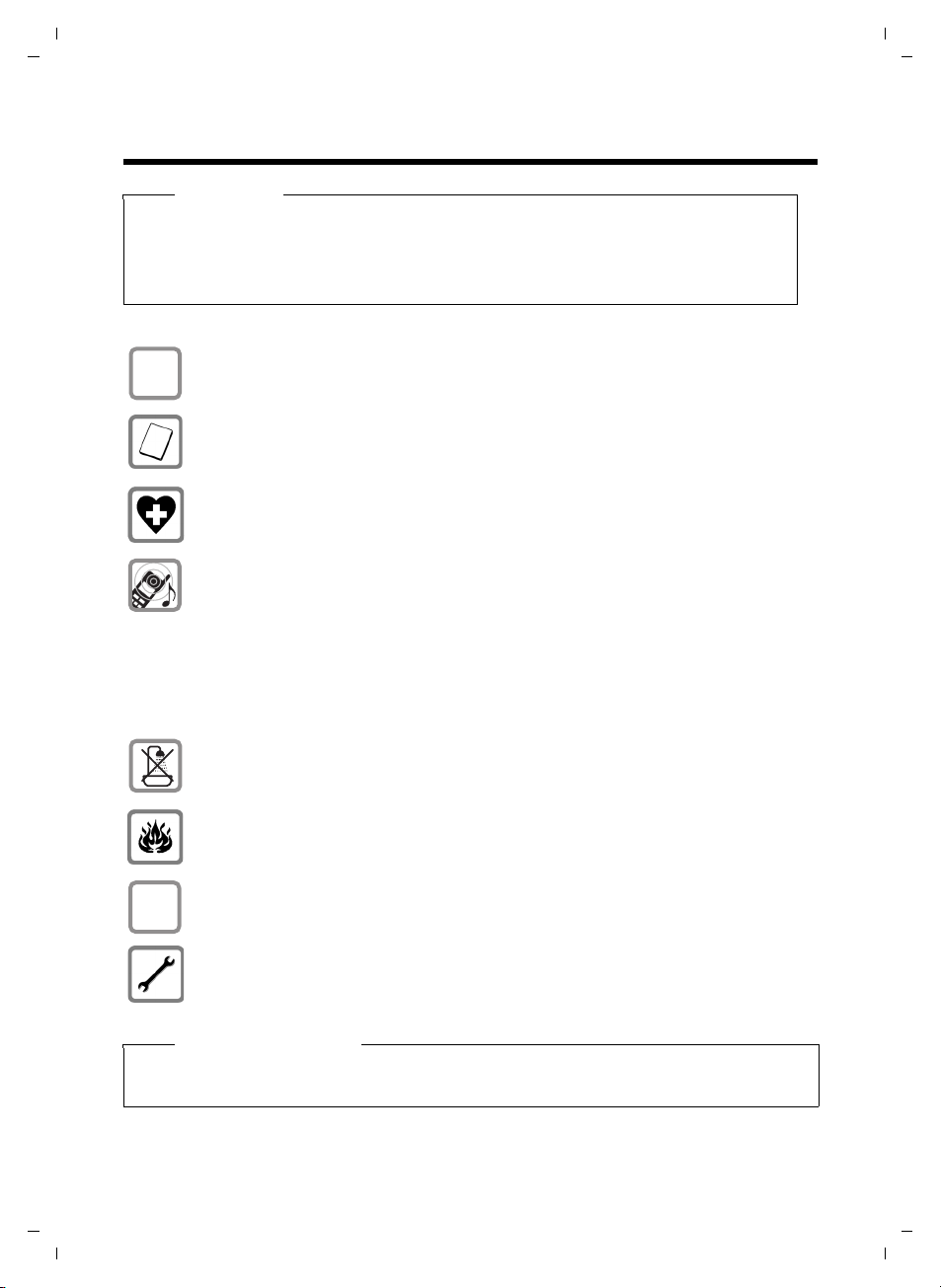
Gigaset C59H / IM5 RU / A31008-M2150-S301-2-9U19 / security.fm / 18.02.2010
$
ƒ
Правила техники безопасности
Правила техники безопасности
Внимание
Прежде чем пользоваться телефоном, обязательно прочтите эту инструкцию
по эксплуатации.
Объясните детям ее содержание и возможные опасности, связанные с
использованием телефона.
Используйте только блок питания, входящий в комплект.
Используйте только рекомендуемые перезаряжаемые батарейки,
¢ стр. 51), так как в противном случае возникает серьезная угроза
(
здоровью и опасность травмы.
Работающий телефон может воздействовать на находящееся поблизости
медицинское оборудование. Следите за соблюдением технических
требований в своих конкретных условиях (например, в кабинете врача).
Не подносите трубку к уху обратной стороной, если он звонит или если
включен режим громкой связи
повреждение слуха. Ваш Gigaset совместим с большинством
коммерческих цифровых слуховых аппаратов. Однако мы не можем
гарантировать идеальную работу со всеми слуховыми аппаратами.
Телефонная трубка может вызвать в слуховом аппарате неприятный шум
или свист или привести к его перегрузке. Если вам потребуется помощь,
обратитесь к поставщику слухового
Не устанавливайте базу или зарядную подставку в ванной или в душе.
База и зарядная подставка не относятся к брызгозащищенным
устройствам (
Не пользуйтесь телефоном в помещениях с повышенной
взрывоопасностью (например, в окрасочных цехах).
¢ стр.51).
. В противном случае возможно хроническое
аппарата.
Версия 4, 16.09.2005
Если вы передаете Gigaset кому-либо другому, обязательно передайте
иинструкцию по эксплуатации.
Не используйте неисправную базу или отремонтируйте ее в нашем
сервисе, так как она может создавать помехи работе других беспроводных
устройств.
Обратите внимание
Не все функции, описанные в настоящей инструкции по эксплуатации, доступны
во всех странах.
5
Page 6
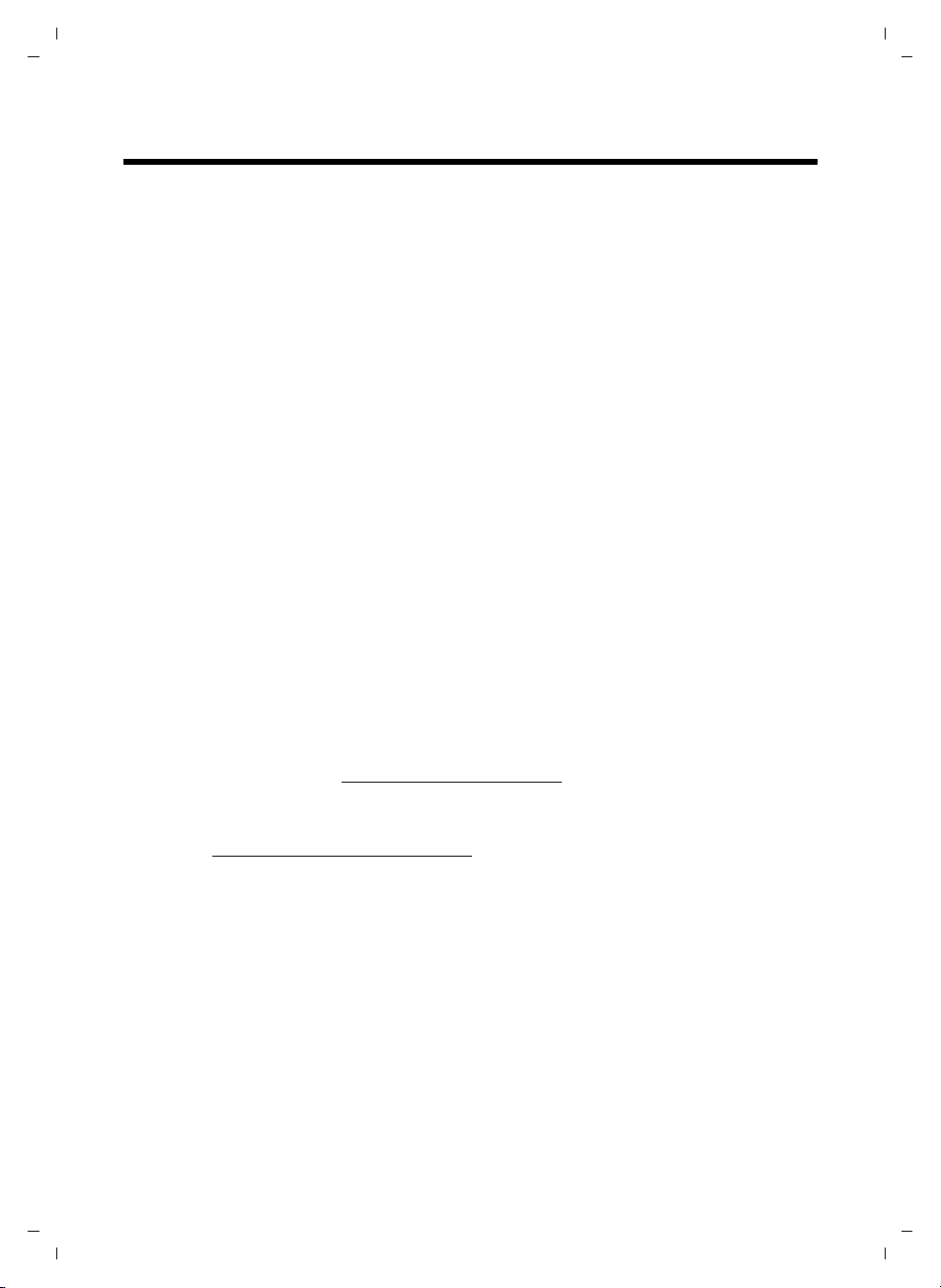
Gigaset C59H / IM5 RU / A31008-M2150-S301-2-9U19 / starting.fm / 18.02.2010
Gigaset C59H – это больше, чем просто телефон
Gigaset C59H – это больше, чем просто телефон
Ваш телефон переводит связь в вашем доме на новый уровень.
Большой цветной TFT дисплей, удобные кнопки, интуитивно понятное
меню делают устройство очень эргономичным.
Ваш телефон может очень многое:
u Хранить в памяти даты юбилеев, например, дни рождения, и заранее
напоминать о них.
u Распределять важных собеседников по шести VIP-группам, так что вы
можете определять важность звонка по сигналу вызова и цвету
соответствующей VIP-группы.
u Чтобы принимать вызов только в том случае, если вы видите номер,
вы можете настроить телефон, чтобы он звонил только при передаче
номера.
u Вы можете назначить важнейшие номера на цифровые кнопки трубки
(быстрый набор). Тогда для набора номера нужно будет просто нажать
кнопку.
u Вы можете настроить дисплей на показ более крупным шрифтом,
чтобы легче читались некоторые важные экраны (например,
телефонная книга и списки).
u Вы можете настроить меню в соответствии со своими
индивидуальными требованиями, чтобы выводились либо только
наиболее важные для вас функции (стандартный режим), либо все
функции (экспертный режим
экспертном режиме, отмечены значком
u Программа Gigaset Green Home — используя этот телефон, вы
вносите вклад в защиту окружающей среды. Подробную информацию
см. на сайте www.gigaset.com/ru/service
). Пункты меню, доступные только в
•
•
.
.
Версия 4, 16.09.2005
Дополнительную информацию о вашем телефоне можно найти на сайте
www.gigaset.com/ru/gigasetc59h
.
Желаем вам получить удовольствие от нового телефона!
6
Page 7

Gigaset C59H / IM5 RU / A31008-M2150-S301-2-9U19 / starting.fm / 18.02.2010
213
45
76
8
Первые шаги
Проверка содержимого упаковки
Первые шаги
Версия 4, 16.09.2005
1 Одна трубка Gigaset C59H
2 Две батарейки
3 Одна крышка отсека для батареек,
4 Одна зарядная подставка
5 Один блок питания
6 Один зажим для крепления на поясе,
7 Одна инструкция по эксплуатации
7
Page 8
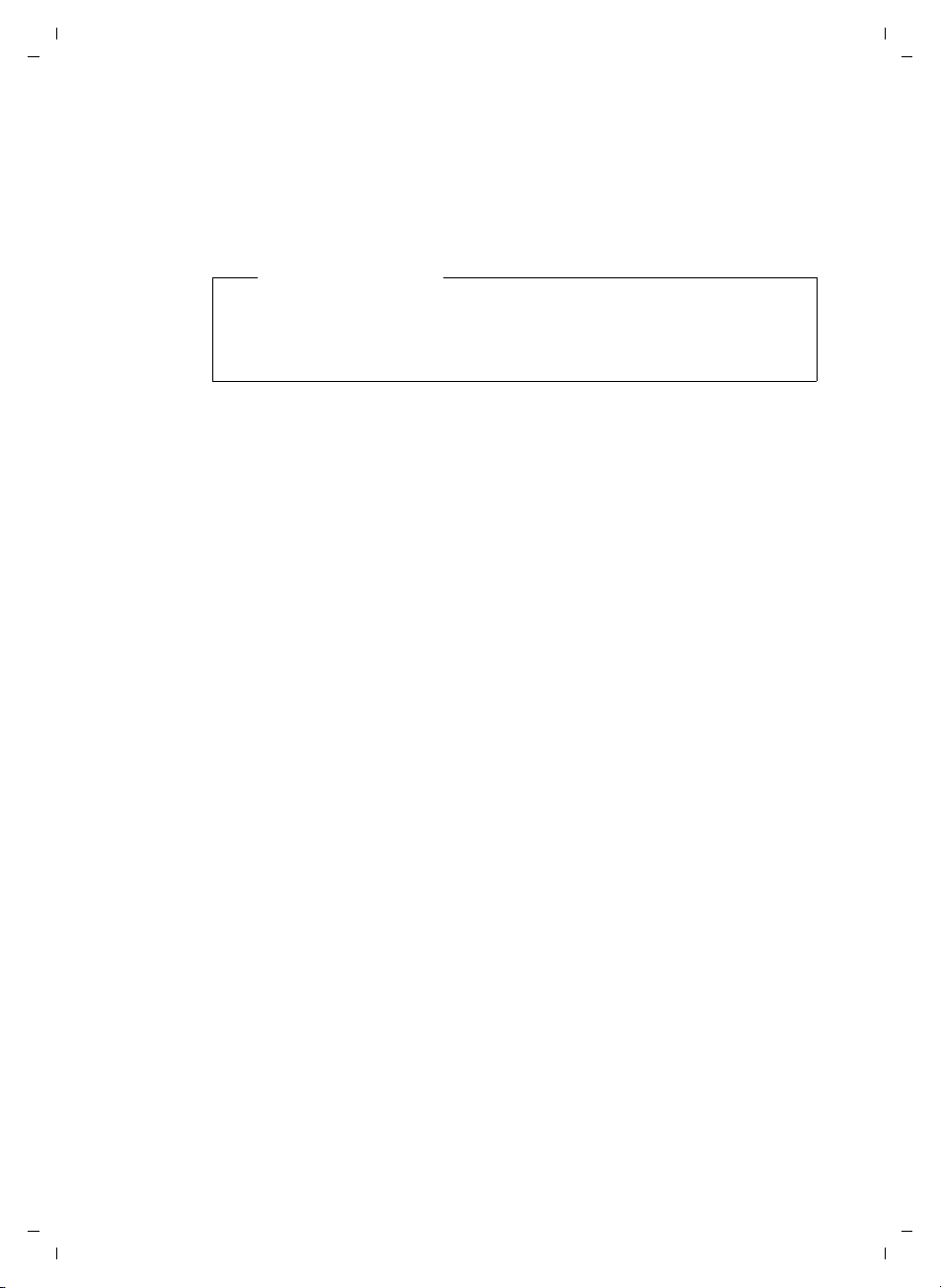
Gigaset C59H / IM5 RU / A31008-M2150-S301-2-9U19 / starting.fm / 18.02.2010
Первые шаги
Установка зарядной подставки
Зарядная подставка рассчитана на использование в закрытом сухом
помещении при температуре от +5 °C до +45 °C.
¤ Установите зарядную подставку на плоской нескользкой поверхности
или закрепите ее на стене (
Обратите внимание
Обратите внимание на радиус действия базы.
Он составляет до 300 м вне помещений при отсутствии препятствий и
до 50 м внутри зданий. Радиус действия уменьшается, когда включен
Эко. режим (
Обычно ножки телефона не оставляют следов на поверхности. Однако,
учитывая многообразие лаков и полировок, используемых сегодня при
производстве мебели, полностью исключить появление таких следов мы
не можем.
¢ стр. 37).
Обратите внимание:
u Ни в коем случае не допускайте действия на телефон источников
тепла, прямого солнечного света или влияния других электрических
приборов.
u Защищайте свой Gigaset от сырости, пыли, агрессивных жидкостей
и паров.
¢ стр.54).
Версия 4, 16.09.2005
8
Page 9
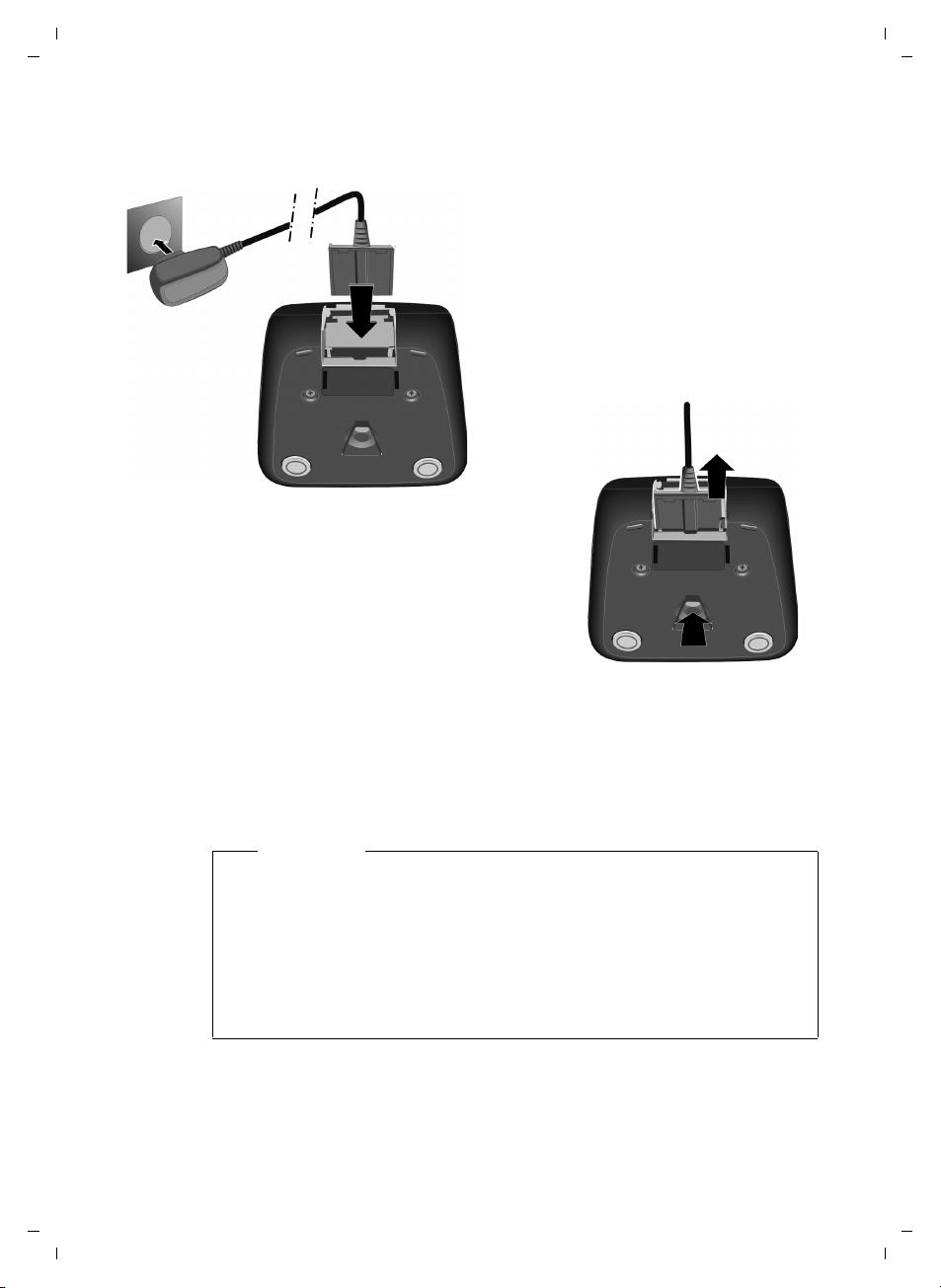
Gigaset C59H / IM5 RU / A31008-M2150-S301-2-9U19 / starting.fm / 18.02.2010
¤ Вставьте блок питания в розетку 2.
¤ Подсоедините плоский разъем от
блока питания 1.
Чтобы отсоединить разъем от зарядной
подставки, нажмите кнопку фиксации 1
и снимите разъем 2.
1
2
1
2
Подключение зарядной подставки
Первые шаги
Версия 4, 16.09.2005
Подготовка трубки к работе
Дисплей защищен пластиковой пленкой.
Снимите защитную пленку!
Вставка батареек и закрывание крышки батареек
Внимание
Gigaset Communications GmbH рекомендует использовать только
перезаряжаемые батарейки (
используйте обычные (неперезаряжаемые) батарейки, так как при
этом возникает серьезная угроза здоровью и опасность травмы.
Например, возможно повреждение отсека для батареек или взрыв
батареек. Кроме того, при использовании батареек не
рекомендуемого типа возможна неправильная работа или
повреждение телефона.
¢ стр.51): ни в коем случае не
9
Page 10

Gigaset C59H / IM5 RU / A31008-M2150-S301-2-9U19 / starting.fm / 18.02.2010
¤ Вставляя батарейки,
следите за
правильной
полярностью.
Полярность указана
в отсеке для
батареек.
¤ Сначала вставьте
верхний край a крышки
батареек.
¤ Затем нажмите на
крышку b, чтобы она со
щелчком встала на
место.
Чтобы открыть крышку отсека
для батареек, например, для
замены батареек, вставьте
монету в углубление на
крышке и потяните крышку
вверх.
a
b
Первые шаги
10
Версия 4, 16.09.2005
Page 11
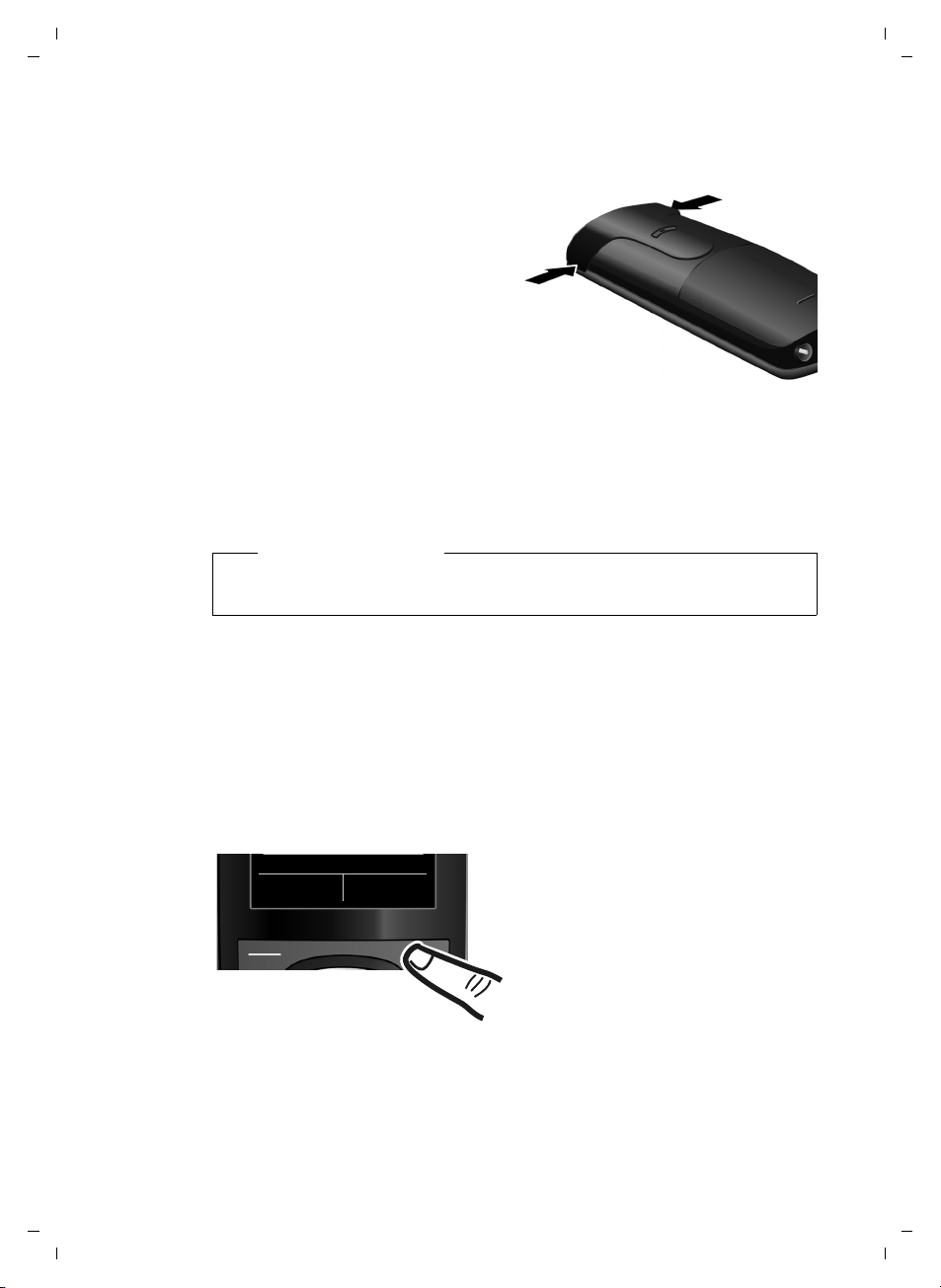
Gigaset C59H / IM5 RU / A31008-M2150-S301-2-9U19 / starting.fm / 18.02.2010
¤ Нажмите кнопку под §Регистр.§ на
дисплее.
Появится сообщение о поиске
базы, готовой к регистрации.
Реги стр.
Крепление зажима для ношения на поясе
На трубке предусмотрены боковые пазы для крепления поясного зажима.
¤ Чтобы установить зажим,
прижмите его к трубке сзади,
чтобы его выступы вошли в
пазы.
¤ Чтобы снять зажим,
надавите большим пальцем
правой руки на его центр,
вставьте ноготь
указательного пальца левой
руки между зажимом и
трубкой и снимите зажим,
оттянув его вверх.
Установка трубки в зарядную подставку
¤ Установите трубку в зарядную подставку дисплеем вперед.
Для зарядки батареек оставьте трубку в зарядной подставке.
Обратите внимание
Устанавливайте трубку только в предназначенную для нее зарядную
подставку.
Первые шаги
Зарегистрируйте трубку
Трубк у Gigaset C59H можно зарегистрировать максимум на четырех
базах. Вы должны запустить процесс регистрации и на трубке, и на базе.
После успешного выполнения регистрации трубка возвращается в
состояние ожидания. На дисплей выводится внутренний номер трубки,
например, INT 1. Если нет, повторите процедуру.
На трубке
11
Версия 4, 16.09.2005
Page 12
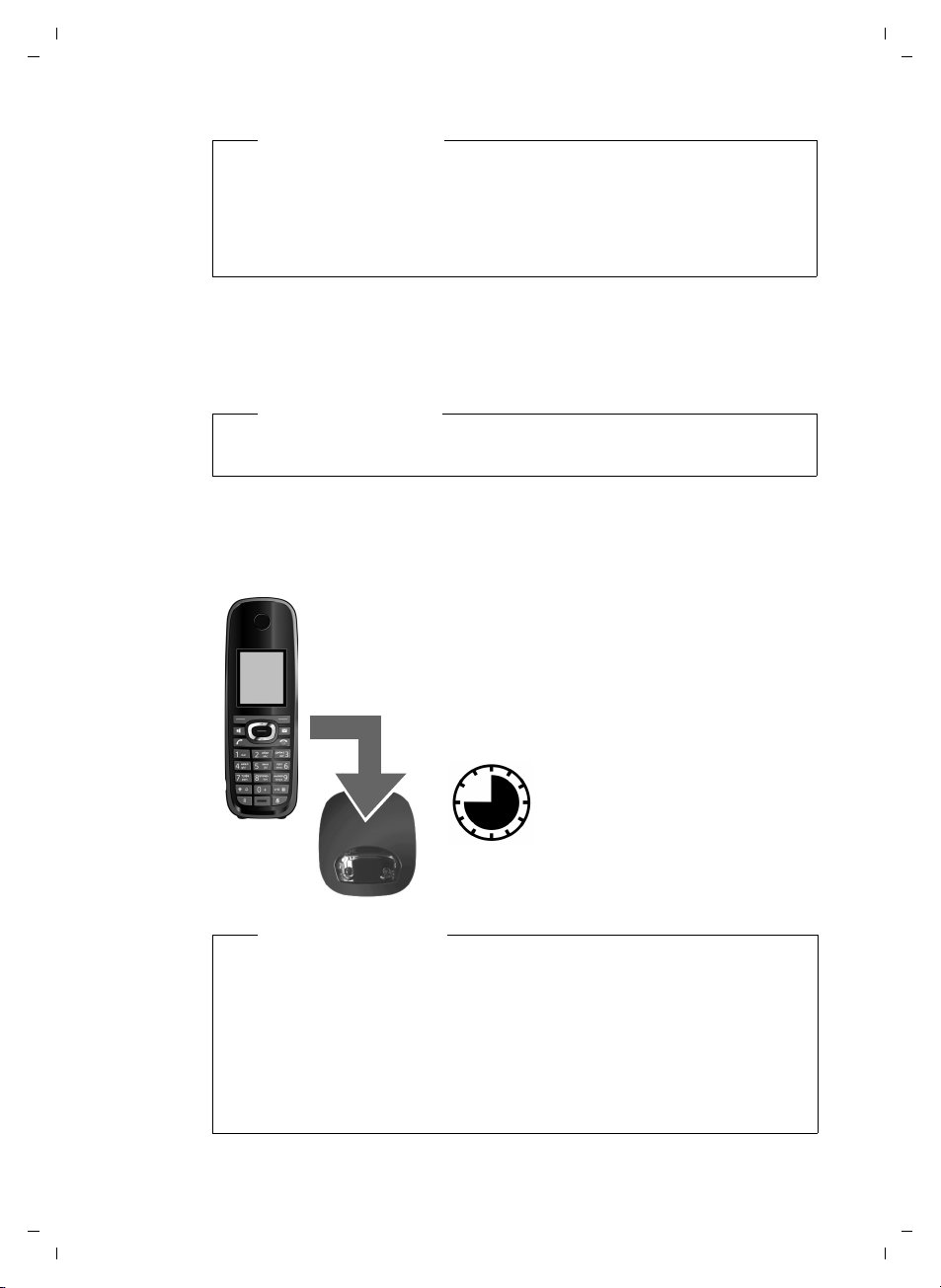
Gigaset C59H / IM5 RU / A31008-M2150-S301-2-9U19 / starting.fm / 18.02.2010
¤ Установите трубку в зарядную подставку
на десять часов.
¤ Затем снимите трубку с
зарядной подставки и не
возвращайте, пока
батарейки не разрядятся
полностью.
10 ч
Первые шаги
Обратите внимание
Если трубка уже зарегистрирована хотя бы на одной базе,
запускайте процесс регистрации следующим образом:
Ï
¢
v
Если трубка уже зарегистрирована на четырех базах, выберите
нужную базу.
¢ Регистрация ¢ Регистрац. трубки
На базе
В течение 60 секунд после того как вы запустили регистрацию на трубке
нажмите и удерживайте на базе кнопку регистрации/пейджинга
(приблизительно 3 секунды).
Обратите внимание
Указания по отмене регистрации трубок см. в инструкции по
эксплуатации базы.
Начальная зарядка и разрядка батареекI
Для правильной индикации уровня зарядки нужно сначала полностью
зарядить и разрядить батарейки.
Версия 4, 16.09.2005
12
Обратите внимание
u После первой зарядки и разрядки батареек вы можете
устанавливать трубку в зарядную подставку после каждого
разговора.
u Обязательно повторяйте процедуру зарядки и разрядки, если вы
извлекли батарейки из трубки и вставили заново.
u Во время зарядки батарейки могут нагреваться. Это не опасно.
u По техническим причинам через некоторое время емкость батареек
падает.
Page 13
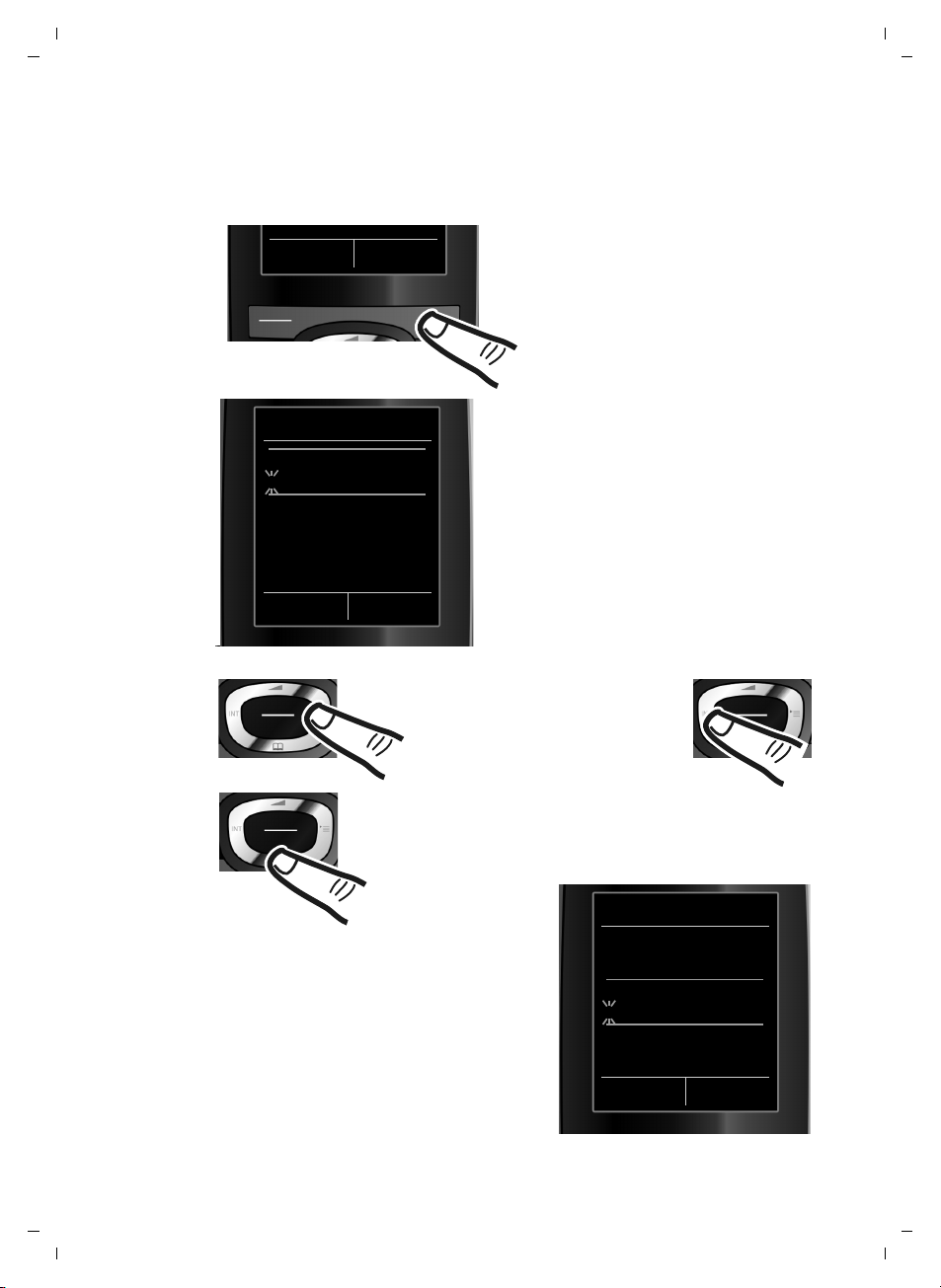
Gigaset C59H / IM5 RU / A31008-M2150-S301-2-9U19 / starting.fm / 18.02.2010
Дата/время
Дата:
14.10.2009
Bремя:
00:00
Назад Сохран.
¤ Чтобы открыть поле ввода,
нажмите дисплейную кнопку под
§Время§.
(Если вы уже установили дату
ивремя, откройте поле ввода
через меню
¢ стр.24.)
На дисплее появится подменю
Дата/время.
¤ Активная позиция ввода мигает.
Цифровыми кнопками кнопочной
панели введите в форме
8-разрядного числа дату, месяц
игод, например,
4Q2QQ
O для 14/10/2009.
Дата/время
Дата:
31.01.2009
Bремя:
00:00
Назад Сохран.
Вызовы Время
Если вы хотите изменить
позицию ввода, чтобы
исправить данные, нажмите
правую или левую сторону
управляющей кнопки.
¤ Цифровыми кнопками введите
часы и минуты в форме
4-разрядного числа,
например, QM5
для 07:15 утра.
Если нужно, измените положение
ввода управляющей кнопкой.
¤ Чтобы перейти к полю ввода времени,
нажмите управляющую кнопку снизу.
Установка даты и времени
Установите дату и время. Это необходимо для правильной регистрации
входящих вызовов и для использования будильника.
Первые шаги
Версия 4, 16.09.2005
13
Page 14
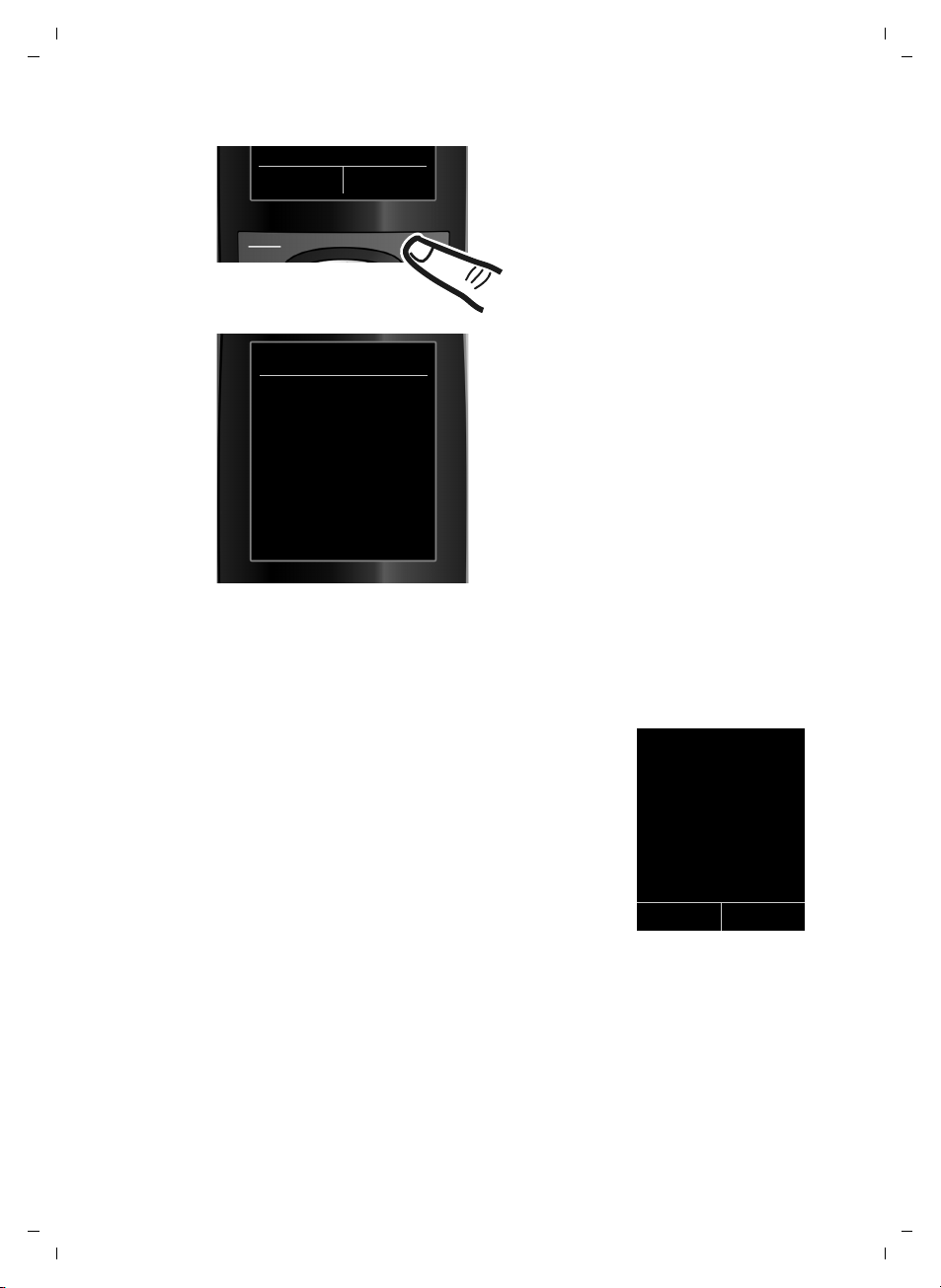
Gigaset C59H / IM5 RU / A31008-M2150-S301-2-9U19 / starting.fm / 18.02.2010
¤ Чтобы сохранить введенные
данные, нажмите кнопку под
§Сохран.§ на дисплее.
На дисплее появится Записано. Вы
услышите сигнал подтверждения,
итрубка автоматически вернется
всостояние готовности.
Назад Сохран.
Дата/время
‰
Записано
i V
07:15
INT 1 14 Окт
Вызовы SMS
Первые шаги
14
Версия 4, 16.09.2005
Дисплей в состоянии готовности
Когда трубка зарегистрирована и введено время, дисплей в состоянии
готовности выглядит, как показано в этом примере.
Данные на дисплее
u Сигнал качества приема между базой и
трубкой:
– от хорошего до плохого: ÐiÑÒ
– нет приема: |мигает
Зеленый: Эко. режим активирован
¢ стр.37)
(
u Состояние зарядки батареек:
– yy{{ (от разряженных до
– y мигает красным: батарейки почти
– xyx{x{ (идет зарядка)
u INT 1
Внутреннее имя трубки
Если активирован Эко. режим+ (
значок ¼.
Теперь ваш телефон готов к работе!
полностью заряженных)
разряжены
¢ стр. 37) слева вверху появляется
Page 15
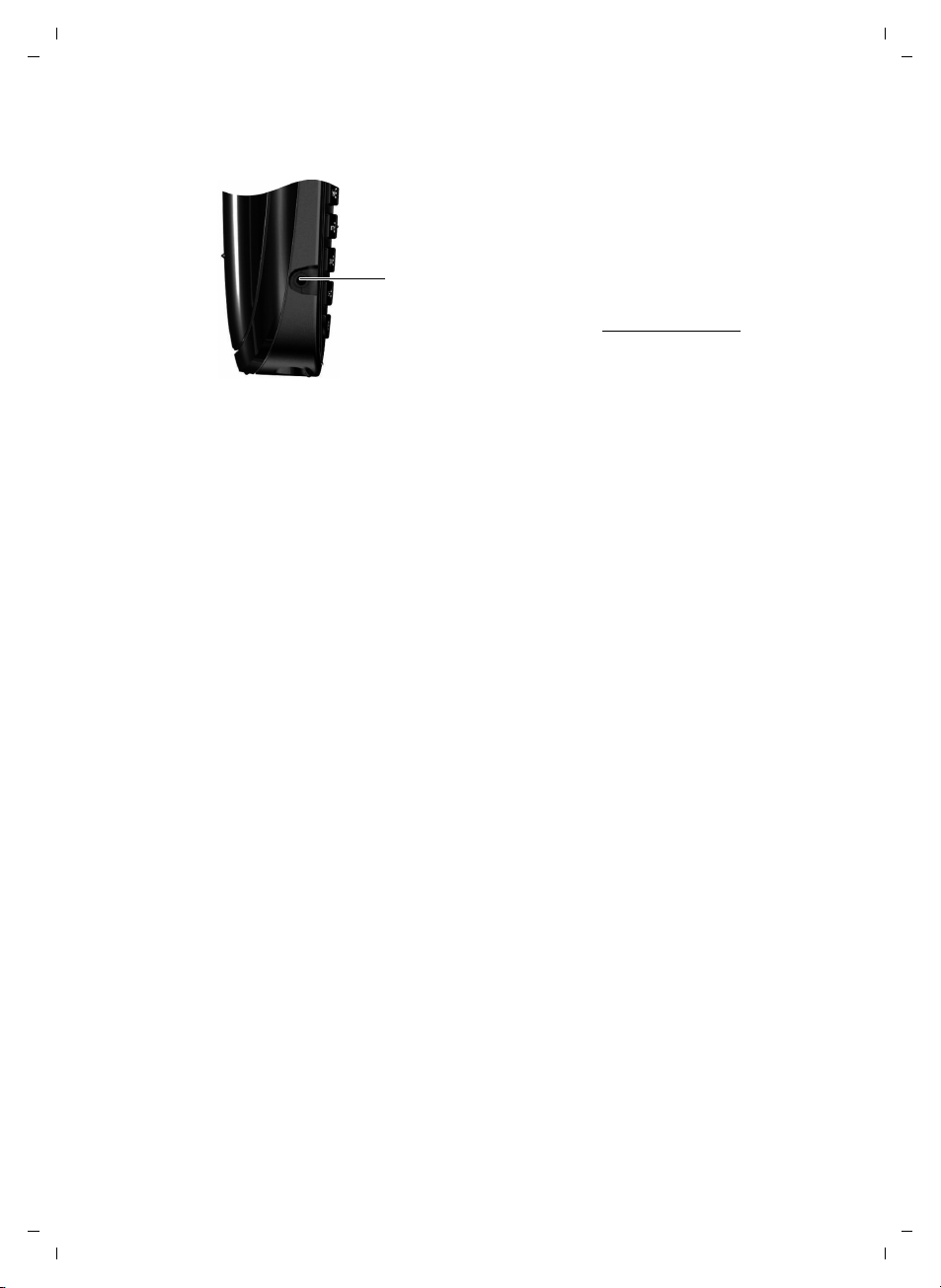
Gigaset C59H / IM5 RU / A31008-M2150-S301-2-9U19 / starting.fm / 18.02.2010
Подключение гарнитуры
Вы можете подключить гарнитуру с 2,5-мм
разъемом. Информацию о рекомендуемых
гарнитурах вы найдёте на соответствующей
странице изделий сайта www.gigaset.com
Первые шаги
.
Версия 4, 16.09.2005
15
Page 16
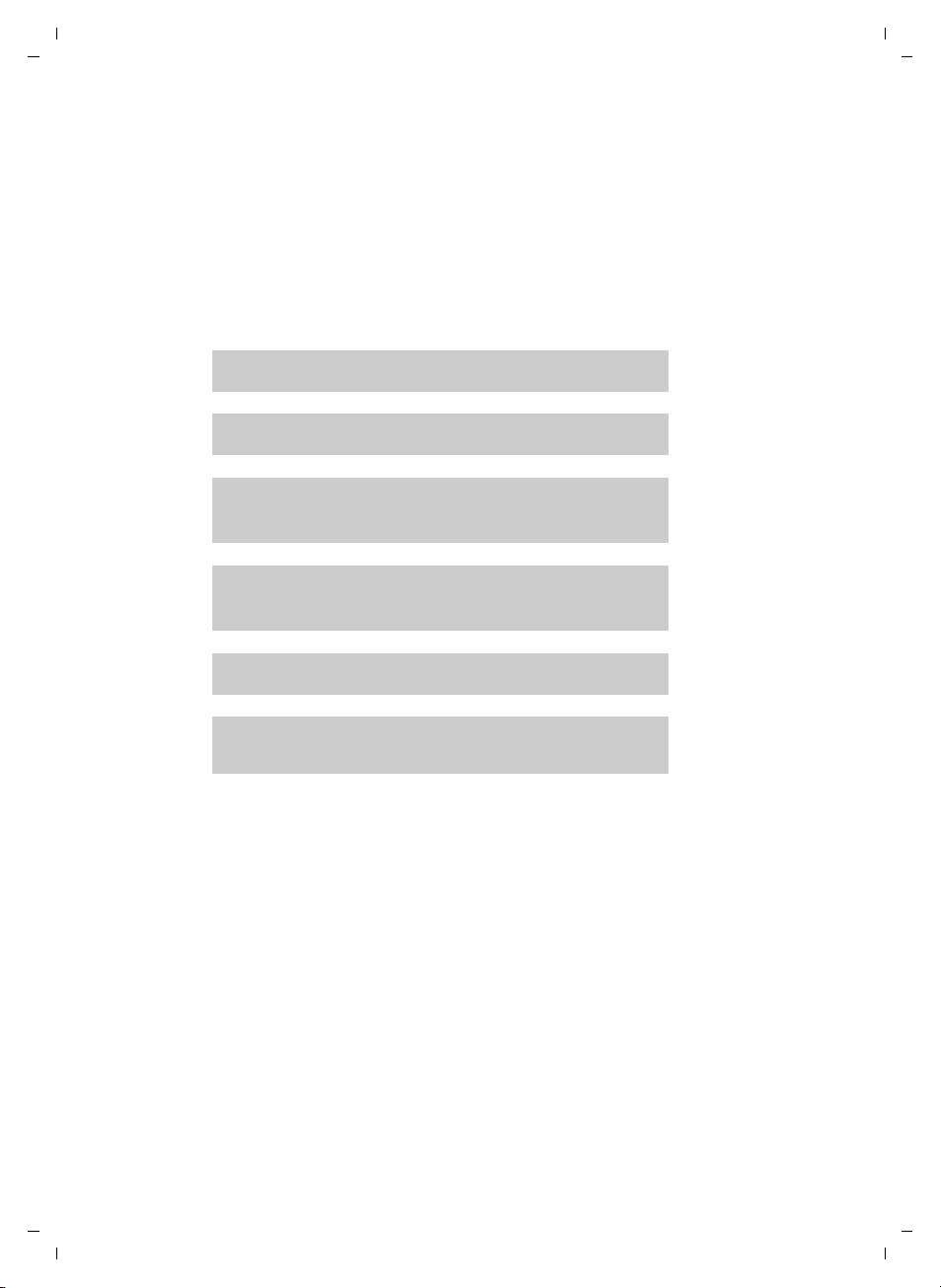
Gigaset C59H / IM5 RU / A31008-M2150-S301-2-9U19 / starting.fm / 18.02.2010
g
g
g
g
g
g
Первые шаги
Что вы хотели бы сделать теперь?
Теперь, успешно подключив Gigaset, вы, возможно, захотите
приспособить его к своим индивидуальным требованиям. Для быстрого
поиска важнейших вопросов воспользуйтесь этим указателем.
Если вы незнакомы с устройствами, управляемыми через меню,
например, с другими телефонами Gigaset, прочитайте сначала «Как
пользоваться трубкой» (
Вопрос ... ... рассмотрен здесь.
Настройка сигнала вызова и его громкости стр.42
Настройка громкости динамика трубки стр.42
¢ стр. 17).
Переключениe между импульсным и тональным
(DTMF) режимами набора номера
Прием вызова и определение номера звонящего
(АОН и CallerID)
Установка режимов Эко. режим / Эко. режим+ стр.37
Копирование записей телефонной книги из
существующей трубки Gigaset в новые
Если при использовании телефона у вас возникнут вопросы, прочитайте
советы по устранению неисправностей (
группу помощи клиентам (
¢ стр. 45).
¢ стр. 45) или обратитесь в нашу
стр.25
стр.26
стр.31
Версия 4, 16.09.2005
16
Page 17
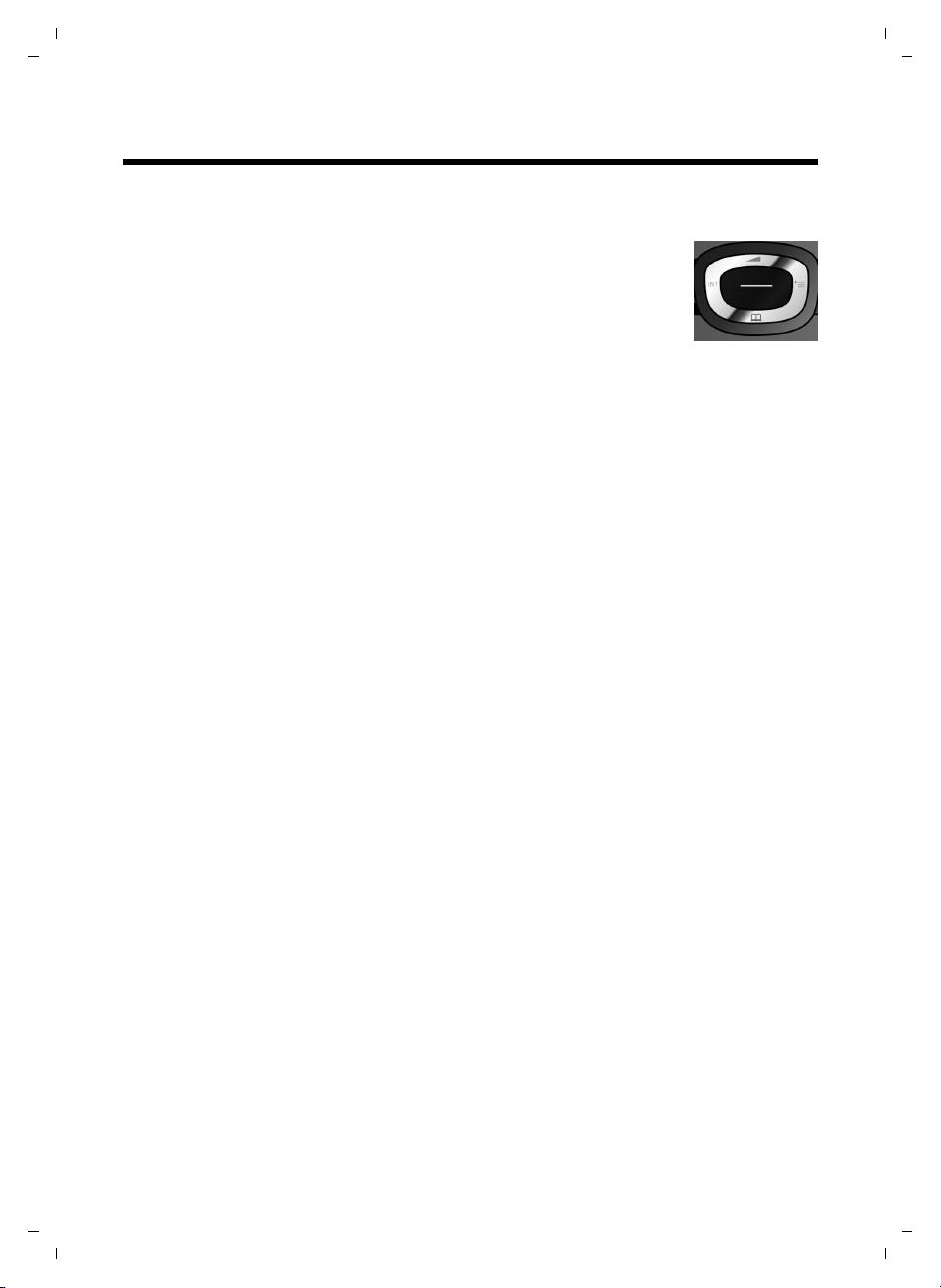
Gigaset C59H / IM5 RU / A31008-M2150-S301-2-9U19 / starting.fm / 18.02.2010
Как пользоваться трубкой
Как пользоваться трубкой
Использование управляющей кнопки
Ниже та часть управляющей кнопки, которую вы должны
нажать в соответствующей рабочей ситуации (верх, низ,
справа, слева, центр), отмечена черным. Например, v
означает «нажмите правую сторону управляющей
кнопки», или w — «нажмите центр управляющей
кнопки».
Управляющая кнопка выполняет целый ряд различных функций:
Когда трубка находится в состоянии готовности
s Открыть телефонную книгу.
v Открыть главное меню.
u Открыть список трубок.
t Вызвать меню для настройки громкости (¢ стр.42) трубки.
В главном меню
t, s, v или u
Переход к нужной функции.
В подменю и списках
t / s Построчный просмотр вверх / вниз.
В полях ввода
Используйте управляющую кнопку для перемещения курсора вверх t,
вниз s, вправо v или влево u. Для перемещения курсора на целое
слово нажмите и удерживайте v или u.
Во время внешнего вызова
s Открыть телефонную книгу.
u Инициировать внутренний консультационный вызов.
t Отрегулировать громкость динамика трубки или громкой
связи.
Функции, выполняемые при нажатии центра управляющей кнопки
В зависимости от рабочей ситуации, кнопка выполняет различные
функции.
u В состоянии готовности кнопка открывает главное меню.
u В подменю, при выборе и в полях ввода управляющая кнопка
выполняет функции дисплейных кнопок
§Измен.§.
§ОК§, §Да§, §Сохран.§, §Выбрать§ или
17
Версия 4, 16.09.2005
Page 18
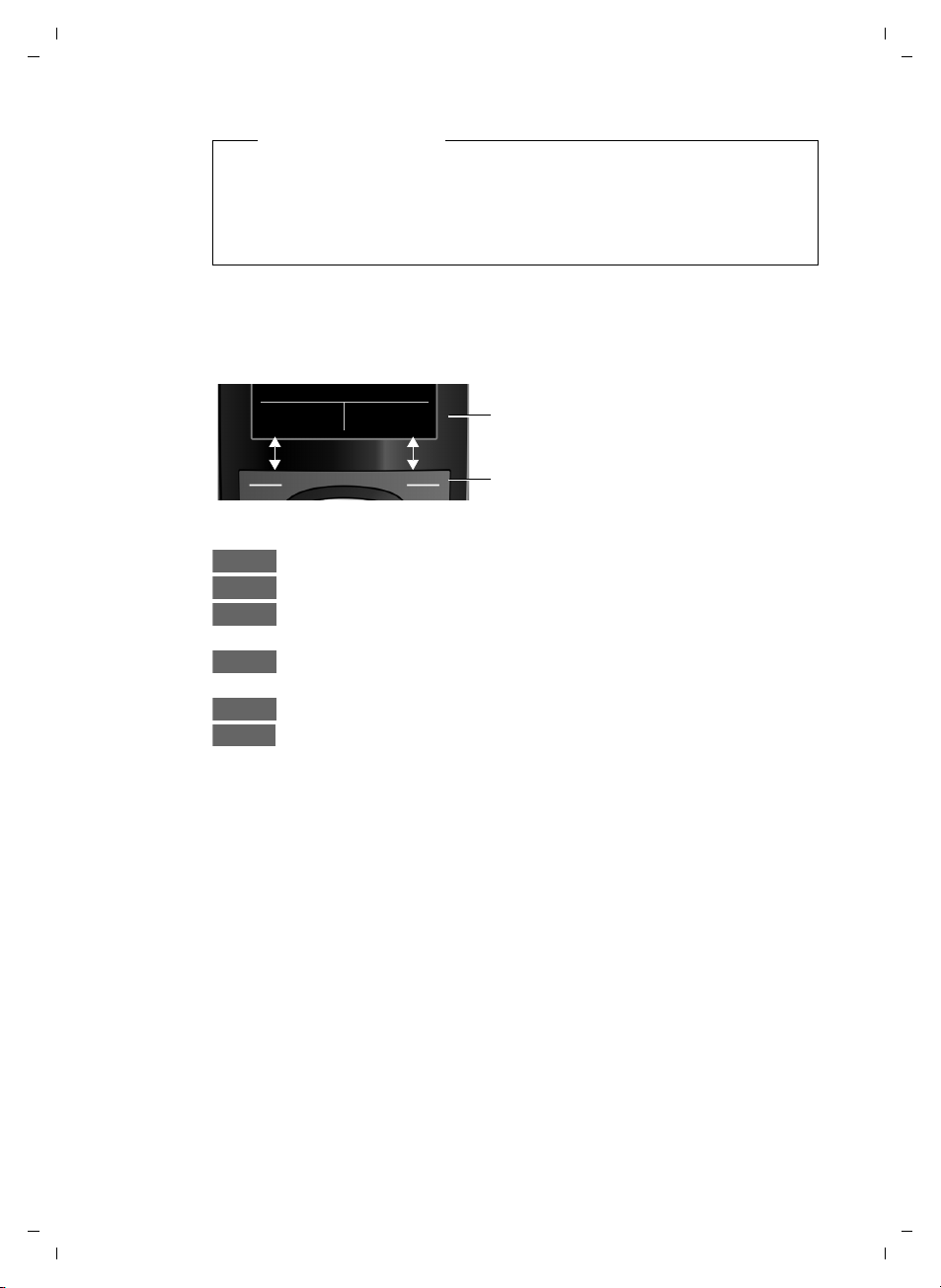
Gigaset C59H / IM5 RU / A31008-M2150-S301-2-9U19 / starting.fm / 18.02.2010
Назад Сохран.
Текущие функции дисплейных кнопок.
Дисплейные кнопки
Выбор
ОК
Û
Назад
Сохран.
Þ
Как пользоваться трубкой
Обратите внимание
В настоящих инструкциях открытие главного меню представляется
нажатием правой стороны управляющей кнопки, подтверждение
функций — нажатием соответствующей дисплейной кнопки. Однако
если вы предпочитаете, вы можете, в соответствии с предыдущим
описанием, использовать управляющую кнопку.
Использование дисплейных кнопок
Функции дисплейных кнопок определяются конкретной рабочей
ситуацией. Пример:
Некоторые важнейшие дисплейные кнопки:
Открыть меню дальнейшего выбора функций.
Подтвердить выбор.
Кнопка удаления: удалять по одному символу или слову
справа налево.
Вернуться в меню предыдущего уровня или прервать
операцию.
Сохранить ввод.
Открыть список повторного набора.
Версия 4, 16.09.2005
Использование кнопок кнопочной панели
c / Q / * и т.д.
Нажать соответствующую кнопку на трубке.
~ Ввести цифры или буквы.
Исправление неправильного ввода
Вы можете исправить в поле ввода неправильные символы, перейдя при
помощи управляющей кнопки к неправильной записи. Затем вы можете:
u Уда лит ь символ, кратко нажав Ñ, или, нажав и удерживая, удалить
слово слева от курсора.
u Ввести символы за курсором.
u Заменить выделенный (мигающий) символ, например, при вводе
времени и даты.
18
Page 19

Gigaset C59H / IM5 RU / A31008-M2150-S301-2-9U19 / starting.fm / 18.02.2010
Настройки
Ë
Ê
Ì
Ç
É Ï
Назад ОК
Настройки
Дата/время
Aудио
Дисплей
Язык
Регистрация
Назад ОК
Как пользоваться трубкой
Использование меню
Доступ к функциям вашего телефона осуществляется через меню,
состоящее из нескольких уровней.
Показ меню может быть развернутым (Экспертный режим
сокращенным (Стандартный режим). По умолчанию активирован
Экспертный режим.
Настройки или функции, доступные только в экспертном режиме,
отмечены в этих инструкциях значком
Переключение между стандартным и экспертным режимами и обзор
¢ стр.23).
меню (
•
.
Главное меню (первый уровень меню)
¤ Чтобы открыть главное меню, когда трубка находится в состоянии
готовности, нажмите управляющую кнопку справа v.
Функции главного меню показаны на дисплее
значками. Значок выбранной функции
выделяется оранжевым цветом, и название
соответствующей функции появляется в
заголовке дисплея.
Чтобы вызвать функцию, т. е. открыть
соответствующее подменю (меню следующего
уровня):
¤ Воспользуйтесь управляющей кнопкой p,
чтобы выбрать нужную функцию, и нажмите
дисплейную кнопку
Чтобы вернуться в состояние готовности, кратко
нажмите дисплейную кнопку
§ОК§.
§Назад§ или кнопку отбоя a.
•
) или
Версия 4, 16.09.2005
Подменю
Функции подменю выводятся на дисплей в виде
списка (см. пример справа).
Чтобы вызвать функцию:
¤ Управляющей кнопкой q перейдите на
нужную функцию и нажмите
Чтобы вернуться на предыдущий уровень меню
или отменить операцию, кратко нажмите
дисплейную кнопку
§Назад§ или кнопку отбоя a.
§ОК§.
19
Page 20

Gigaset C59H / IM5 RU / A31008-M2150-S301-2-9U19 / starting.fm / 18.02.2010
Как пользоваться трубкой
Возврат в состояние готовности
Вы можете вернуться в состояние готовности из любого меню:
¤ Нажмите и удерживайте кнопку отбоя a.
или
¤ Не нажимайте никаких кнопок: через 2 минуты дисплей
автоматически вернется в состояние готовности.
Настройки, которые не были подтверждены нажатием дисплейных
кнопок
Пример дисплея в состоянии готовности см. на стр. 14.
Включение и выключение трубки
a Чтобы выключить трубку, находящуюся в состоянии
§ОК§, §Да§, §Сохран.§ или §Измен.§, теряются.
готовности, нажмите и удерживайте кнопку отбоя (сигнал
подтверждения).
Чтобы включить трубку, снова нажмите и удерживайте кнопку
отбоя.
Обратите внимание
При включении трубки на дисплей в течение нескольких секунд
выводится анимация логотипа Gigaset.
Включение и выключение блокировки кнопочной панели
Блокировка кнопочной панели предотвращает случайное нажатие
кнопок.
# Чтобы включить или отключить блокировку кнопочной панели,
нажмите и удерживайте кнопку «#». Вы услышите сигнал
подтверждения.
Если блокировка включена, то при нажатии кнопки появится
предупреждение.
Когда вы принимаете вызов, блокировка кнопочной панели
автоматически отключается. Она возобновляется по окончании
соединения.
Обратите внимание
При включенной блокировке кнопочной панели вы не можете
пользоваться номерами экстренного вызова.
20
Версия 4, 16.09.2005
Page 21

Gigaset C59H / IM5 RU / A31008-M2150-S301-2-9U19 / starting.fm / 18.02.2010
¤ Откройте главное меню, нажав
правую сторону управляющей
кнопки v.
¤ Нажимайте правую, левую,
нижнюю и верхнюю стороны
управляющей кнопки p, чтобы
выбрать подменю Настройки.
¤ Подтвердите выбор нажатием
дисплейной кнопки
§ОК§.
¤ Нажимайте нижнюю сторону
управляющей кнопки s, пока
на дисплее не появится меню
Дисплей.
¤ Подтвердите выбор нажатием
дисплейной кнопки
§ОК§.
Настройки
Дата/время
Aудио
Дисплей
Язык
Регистрация
Назад ОК
Настройки
Ë
Ê
Ì
Ç
É Ï
Назад ОК
Как пользоваться трубкой
Как пользоваться этим руководством
Рабочие шаги изображаются в настоящей инструкции в сокращенной
форме.
Пример:
Представление:
v ¢Ï ¢ Дисплей ¢ Крупный шрифт (³ – вкл.)
означает следующее:
21
Версия 4, 16.09.2005
Page 22

Gigaset C59H / IM5 RU / A31008-M2150-S301-2-9U19 / starting.fm / 18.02.2010
Изменения вступают в действие
немедленно, не требуя
подтверждения.
¤ Нажимайте нижнюю сторону
управляющей кнопки s, пока
на дисплее не появится меню
Крупный шрифт.
¤ Чтобы включить или выключить
функцию, нажмите дисплейную
кнопку
§Измен.§.
Дисплей
Заставка
Крупный шрифт
³
Цветовые схемы
Назад Измен.
Дисплей
Заставка
Крупный шрифт
´
Цветовые схемы
Назад Измен.
¤ Чтобы вернуться на предыдущий
уровень меню, нажмите кнопку
под
§Назад§ на дисплее.
или
Нажмите и удерживайте кнопку
отбоя a для возврата в
состояние готовности.
Как пользоваться трубкой
22
Версия 4, 16.09.2005
Page 23

Gigaset C59H / IM5 RU / A31008-M2150-S301-2-9U19 / menuetree.fm / 18.02.2010
Обзор меню
Установка стандартного или экспертного режима
Показ меню может быть развернутым (Экспертный режим •) или сокращенным
(Стандартный режим). Пункты меню, доступные только в экспертном режиме,
отмечены значком
Настройка выполняется следующим образом.
Выберите v ¢Ï ¢ Вид меню ¢ Простой (стандартный режим) или Полный
(экспертный режим)
Чтобы открыть главное меню: Когда трубка находится в состоянии ожидания,
нажмите
Ë
Ê
v.
SMS
Список вызовов
Все вызовы ¢ стр.33
Исходящие вызовы
Принятые вызовы
Пропущенн. вызовы
.
•
¢ §Выбрать§ (действующий режим отмечается значком Ø).
(Меню зависит от базы)
¢ стр.33
¢ стр.33
¢ стр.33
Обзор меню
Голос. Почта
Ì
Функции
Ç
Спец. Функции
É
Будильник ¢ стр.37
"Нянька"
(Меню зависит от базы)
(Меню зависит от базы)
¢ стр.38
Версия 4, 16.09.2005
23
Page 24

Gigaset C59H / IM5 RU / A31008-M2150-S301-2-9U19 / menuetree.fm / 18.02.2010
Обзор меню
Настройки
Ï
Дата/время ¢ стр.13
Aудио Громкость трубки
Предупр. сигналы ¢ стр.43
•
Звонок (трубка)
Мелодия паузы (зависит от базы)
•
¢ стр.42
¢ стр.42
Дисплей Заставка
Крупный шрифт
Цветовые схемы
Яркость ¢ стр.41
•
Язык
Регистрация Регистрац. трубки
Теле фо ния Aвт.прием выз. ¢ стр.42
•
Система Сброс трубки ¢стр.44
•
Вид меню Простой
¢ стр.40
Отмена регистрац. (зависит от базы)
Bыбор баз. блока
(дальнейшие подменю зависят от базы)
(дальнейшие подменю зависят от базы)
Полный
¢ стр.41
¢ стр.41
¢ стр.41
¢ стр.11
¢ стр.11
¢ стр.23
¢ стр.23
Версия 4, 16.09.2005
24
Page 25

Gigaset C59H / IM5 RU / A31008-M2150-S301-2-9U19 / telefony.fm / 18.02.2010
Телефонные вызовы
Телефонные вызовы
Если подсветка отключена ( ¢ стр.41),
она включается при нажатии любой
кнопки. В этом случае нажимаемая
кнопка не выполняет никаких других
функций.
Внешний вызов
Внешние вызовы — это вызовы через
телефонную сеть общего пользования.
~c Наберите номер и нажмите
кнопку соединения (TфОП).
или
c~ Нажмите и удерживайте
кнопку соединения cдо
появления на экране
надписи “Набор номера”, а
затем наберите номер.
Вы можете отменить набор номера
кнопкой отбоя a.
В ходе разговора вы видите на дисплее
его продолжительность.
Обратите внимание
Набор с использованием
телефонной книги (
списка вызовов (
повторного набора (
избавляет вас от необходимости
набирать одни и те же телефонные
номера.
¢ стр.29),
¢ стр.33) и списка
¢ стр. 33)
Переключение между импульсным и тональным (DTMF) набором номера
Согласно первоначальной заводской
установке ваш телефон настроен на
импульсный режим набор номера. Для
того чтобы
¤ Временно активировать
тональный набор номера
(например для набора
дополнительного номера
абонента или для прослушивания
голосового ящика)
Вы можете переключиться на него
нажатием кнопки * ( кнопка * ).
Предварительное условие - вы уже
набрали номер в режиме импульсного
набора и установили соединение.
После окончания вашего вызова
телефон автоматически вернется в
режим импульсного набора номера.
¤ Активировать тональный набор
вместо импульсного, если ваша
АТС работает с тональным
набором номера.
Убедившись, что ваш телефон
находится в экспертном режиме меню
¢ стр.23).
(
v
набора
После подтверждения выбора
(текущая настройка отмечена
сохраните настройку нажатием кнопки
экранного меню Сохранить.
Ï
¢
¢ Телефония ¢ Способ
Ø)
Версия 4, 16.09.2005
Окончание вызова
a Нажмите кнопку отбоя.
25
Page 26

Gigaset C59H / IM5 RU / A31008-M2150-S301-2-9U19 / telefony.fm / 18.02.2010
1
2
Gigaset C59H
Ø«Ú
1234567890
à
Bык.зв.
Телефонные вызовы
Прием вызова и определение
номера звонящего (АОН и
CallerID)
Трубк а сообщает о входящем вызове
тремя способами: звонком,
индикацией на дисплее и миганием
кнопки соединения c. Если вы
хотите увидеть номер или имя
вызывающего абонента, нажмите
кнопку управления меню
Определение номера может
осуществляться либо с помощью т.н.
российского
стандартизированного для цифровых
АТС метода CallerID (например с
помощью технологии CLIP-FSK –
определение номера с передачей
данных о нем вызываемому абоненту
методом частотной модуляции или
CLIP-DTMF – двухтональной
многочастотной модуляции). Усл угу
CLIP (еще вы можете встретить термин
“цифровой АОН”) вы должны
подключить у своего телефонного
провайдера, если ваша АТС её
поддерживает.
Данная
поддерживает определение номера как
с помощью российского АОН, так и с
помощью метода CallerID (метод CLIPFSK и CLIP-DTMF). Для того, чтобы
номер определялся правильно, вам
необходимо настроить трубку в
зависимости от того, какой тип
определения номера используется.
v Откройте главное меню.
*#Q5#2Q
Нажмите эту последовательность
~ Установите 0 в случае
26
§АОН§, либо с помощью
модель телефона
кнопок
подключенной услуги CLIP
далее по тексту
(
используется аббревиатура
CLIP вместо CLIPFSK(CLIP-DTMF) ) и
нажмите
§АОН§.
§ОК§.
Введите количество цифр (1-9) если
услуга CLIP не подключена и нажмите
§ОК§. Заводская настройка по
умолчанию – 7 цифр номера (в
соответствии с количеством цифр на
вашей АТС) и определение с помощью
российского
Номер (или имя абонента, если его
данные были сохранены в телефонной
книге) вызывающего вас абонента
появится на дисплее спустя небольшое
время после вызова автоматически, в
случае если вы подключены к услуге
CallerID (CLIP) вашего телефонного
провайдера и определение прошло
успешно.
В случае если вы не подключены к
услуге CallerID (CLIP) вашего
телефонного провайдера и
увидеть номер или имя вызывающего
вас абонента, то после появления
надписи
(появляется через несколько секунд
после поступления звонка) нажмите
левую кнопку меню, отображаемого на
дисплее и вы увидите номер
вызывающего абонента, если
определение номера прошло успешно.
1 Значок сигнала вызова
2 Номер или имя вызывающего абонента
§АОН§.
хотите
§АОН§ на дисплее слева снизу
Если услуга CLIP не подключена и
вместо номера вы видите на дисплее
Внешн. :
u Номер не передается или не нажата
кнопка
§АОН§.
Версия 4, 16.09.2005
Page 27

Gigaset C59H / IM5 RU / A31008-M2150-S301-2-9U19 / telefony.fm / 18.02.2010
Телефонные вызовы
u Вызывающий абонент не подключен
к услуге передачи номера.
Если услуга CLIP подключена и вместо
номера вы видите на дисплее Внешн:
u Номер не передается.
Если услуга CLIP подключена и вместо
номера вы видите на дисплее
Неопределен.:
Вызывающий абонент не подключен к
услуге передачи номера.
Вы можете принять вызов:
¤ Нажав кнопку соединения c.
¤ Нажав кнопку громкой связи d.
¤ Нажав кнопку управления меню
§Прием§ (это зависит от базы).
Если трубка вставлена в зарядную
подставку, и функция Aвт.прием выз.
активирована (
автоматически ответит на вызов, когда
вы снимете ее с зарядной подставки.
Имейте в виду, что для индикации
номера телефона или имени
вызывающего абонента (см.
следующий раздел) кнопку управления
§АОН§ нужно нажать до приема
меню
вызова.
Чтобы отключить сигнал вызова,
нажмите кнопку управления меню
§Bык.зв.§. Вы можете принять вызов, пока
на дисплее есть соответствующая
индикация.
Использование режима громкой связи
В режиме громкой связи вы можете не
прижимать трубку к уху, а, например,
положить ее перед собой на стол. Это
даст возможность принять участие в
разговоре и другим людям.
¢ стр. 42), трубка
Включение/выключение режима громкой связи
Включение при наборе номера
~d Наберите номер и нажмите
кнопку громкой связи.
¤ Перед использованием громкой
связи сообщите об этом
собеседнику — он должен знать, что
не только вы можете его слышать.
Переключение между динамиком
трубки и громкой связью
d Нажмите кнопку громкой
связи.
Вы можете включать и выключать
режим громкой связи во время
разговора.
Если во время разговора вы хотите
поместить трубку в зарядную
подставку:
¤ Устана вл ивая трубку в подставку,
нажмите и держите кнопку громкой
связи d.
Инструкции по настройке громкости
громкой связи (
Отключение микрофона
Во время внешнего вызова вы можете
отключить микрофон трубки.
h Чтобы отключить микрофон
Обратите внимание
Если микрофон трубки выключен,
все кнопки, кроме кнопки
выключения микрофона h
и кнопки-отбоя a работать не
будут.
¢ стр. 42).
трубки, нажмите эту кнопку.
На дисплее появится
Микрофон вык.
Чтобы включить микрофон,
нажмите кнопку снова.
Версия 4, 16.09.2005
27
Page 28

Gigaset C59H / IM5 RU / A31008-M2150-S301-2-9U19 / telefony.fm / 18.02.2010
Телефонные вызовы
Внутренние вызовы
Внутренние вызовы на другие трубки,
зарегистрированные на той же базе,
бесплатны.
Вызов определенной трубки
u Начните внутренний вызов.
~ Наберите номер трубки.
или
u Начните внутренний вызов.
s Выберите трубку.
c Нажмите кнопку
соединения.
Вызов всех трубок («групповой
вызов»)
u Начните внутренний вызов.
* Нажмите кнопку «*».
или,
Общий вызов Выберите пункт меню и
c Нажмите кнопку
соединения.
Вызываются все трубки.
Версия 4, 16.09.2005
Окончание соединения
a Нажмите кнопку отбоя.
28
Page 29

Gigaset C59H / IM5 RU / A31008-M2150-S301-2-9U19 / direct_charges.fm / 18.02.2010
Использование телефонной книги и списков
Использование
телефонной книги и
списков
Варианты:
u Телефонная книга
u Список повторного набора
u Список входящих SMS (зависит от
базы)
u Списки вызовов
u Список пропущенных напоминаний
u Список (сетевого почтового ящика)
Для своей личной трубки вы можете
создать индивидуальную телефонную
книгу. Вы можете также пересылать
списки и отдельные записи в другие
трубки (
Использование телефонной книги
Вы можете хранить в телефонной книге
до 150 записей.
Использование телефонной книги
В записи телефонной книги можно
хранить
u До трех абонентских номеров с
u Адрес электронной почты
u Даты юбилеев с напоминанием
u Сигналы VIP-вызовов со значком
В состоянии готовности телефонная
книга открывается кнопкой s.
¢ стр. 31).
Обратите внимание
Для быстрого доступа к номеру из
телефонной книги (быстрого
набора) вы можете установить для
этого номера кнопку (
именами и фамилиями
VIP.
¢ стр. 39).
Длина записи
3 номера:
макс. 32 цифры каждый
имя и фамилия:
макс. по 16 символов
адрес электронной почты:
макс. 64 символа
Внесение номера в телефонную
книгу
s ¢ <Новая запись>
¤ Вы можете вводить данные в
следующие поля:
Имя: / Фамилия:
Введите имена и (или) фамилии.
Если ни в одно из полей не вводится
имя, номер телефона запоминается
и выводится на дисплей вместо
фамилии.
(Инструкции по вводу текста и
специальных символов см.
¢ стр.52.)
Тел.: / Рабочий тел.: /
Мобильный тел.:
Введите номер хотя бы в одно поле.
При просмотре телефонной книги
записи выделяются
предшествующими им значками:
ä/ k/ l.
E-mail:
Введите адрес электронной почты.
Подзравить:
Выберите Bкл или Bык.
Выбрав Bкл:
Введите Поздравить (дата) и
Поздравить в час и выберите тип
напоминания: Поздравит.
¢ стр.32).
(
сигнал
Версия 4, 16.09.2005
29
Page 30

Gigaset C59H / IM5 RU / A31008-M2150-S301-2-9U19 / direct_charges.fm / 18.02.2010
Использование телефонной книги и списков
VIP-группа:
Пометьте запись в книге как VIP
(очень важное лицо).
Каждая запись может быть отнесена
к одной из 6 VIP-групп, которые
отличаются цветом значка Æ,
именем VIP-группы и
соответствующим сигналом вызова.
VIP-вызовы распознаются по
сигналу вызова. Фоновый цвет
анимации при вызове заменяется
цветом VIP-группы.
Предварительное условие:
Определение номера вызывающего
абонента
§Сохран.§ Нажмите кнопку управления
.
меню.
Сортировка записей телефонной
книги
Обычно записи телефонной книги
располагаются в алфавитном порядке
по фамилиям. Записи, начинающиеся
с пробела и с цифр, помещаются в
начале. Если введено только имя, то
оно используется при сортировке
вместо фамилии.
Итак, порядок сортировки выглядит
следующим образом:
1. Пробел
2. Цифры (0 – 9)
3. Буквы (в алфавитном порядке)
4. Прочие символы
Чтобы обойти сортировку по алфавиту
введите перед первой буквой фамилии
пробел или цифру. Такие записи
перемещаются в начало телефонной
книги.
Выбор записи телефонной книги
s Откройте телефонную книгу.
Вы можете:
u Использовать s для «прокрутки»
записей, пока не дойдете до нужного
имени.
u Ввести первые буквы имени и
прокрутить до нужной записи
кнопкой s.
Поиск в телефонной книге
осуществляется по фамилии. Если
фамилия не введена, для поиска
используется имя.
выбор из телефонной книги
s ¢ s(Выберите запись).
c Нажмите кнопку
соединения.
(Если было введено
несколько номеров,
выберите нужный номер и
снова нажмите кнопку
соединения c).
Номер набирается.
Управление записями в телефонной
книге
Просмотр записей
s ¢ s(Выберите запись).
§Посмот.§ Нажмите кнопку управления
меню. Запись выводится на
дисплей.
§Выбор§ Нажмите кнопку управления
меню.
При помощи q вы можете выбрать
следующие функции:
Использов. номер
,
Чтобы изменить или дополнить
сохраненный номер или сохранить
его как новую запись, после вывода
номера на дисплей нажмите Ó.
Удалить запись
Уда лит ь выбранную запись.
Передать запись
во внутреннюю: Переслать отдельную
запись в другую трубку (
через SMS: Переслать отдельную
запись в формате vCard
посредством SMS (зависит от базы).
¢ стр. 31).
Версия 4, 16.09.2005
30
Page 31

Gigaset C59H / IM5 RU / A31008-M2150-S301-2-9U19 / direct_charges.fm / 18.02.2010
Использование телефонной книги и списков
Правка записей
s ¢ s(Выберите запись).
§Посмот.§ §Измен.§ Нажмите дисплейные
кнопки одну за другой.
¤ Внесите и сохраните изменения.
Использование других функций
s ¢ s(Выберите запись)
¢ §Выбор§ (Откройте меню)
При помощи q вы можете выбрать
следующие функции:
Использов. номер
Измените или дополните
сохраненный номер и наберите его,
нажав c, или сохраните его как
новую запись, нажав Óпосле
вывода номера на дисплей.
Изменить запись
Отредактировать выбранную
запись.
Удалить запись
Уда лит ь выбранную запись.
Передать запись
во внутреннюю: Переслать
запись в другую трубку (
через SMS: Переслать отдельную
запись в формате vCard
посредством SMS (зависит от базы).
VIP-группы
Чтобы изменить имя и сигнал
вызова группы:
Выберите группу
¢ Измените запись ¢ §Сохран.§.
Удалить список
Уда лит ь все записи телефонной
книги.
Передать список
во внутреннюю: Переслать весь
список в другую трубку (
Свободная память
Показать остающееся доступным
число записей телефонной книги
¢ стр.29).
(
¢ §Измен.§
отдельную
¢ стр. 31).
¢ стр.31).
Использование «быстрых» кнопок
¤ Нажмите и удерживайте требуемую
«быструю» кнопку (
Пересылка телефонной книги в другую трубку
Предварительные условия:
u Пересылающая и принимающая
трубки должны быть
зарегистрированы в одной базе.
u Другая трубка и база могут посылать
и принимать записи телефонной
книги.
¢ s(Выберите запись) ¢§Выбор§
s
(Откройте меню)
Передать список
s Выберите внутренний
номер принимающей трубки
и нажмите
Вы можете передать одну за другой
несколько записей, отвечая на запрос
Запись отправлена - Отправить следующую запись? нажатием
Принимающая трубка подтверждает
успешную передачу данных
сообщением и звуковым сигналом.
Обратите внимание:
u Записи с одинаковыми
абонентскими номерами в
принимающей трубке не
перезаписываются.
u Передача прекращается, если
телефон зазвонит или если память
принимающей трубки заполнена.
u Картинки и звуки, связанные с
записями, не передаются.
¢ стр.39).
¢ Передать запись /
¢ во внутреннюю
§ОК§.
§Да§.
Версия 4, 16.09.2005
31
Page 32

Gigaset C59H / IM5 RU / A31008-M2150-S301-2-9U19 / direct_charges.fm / 18.02.2010
ØðÚ
Миллер,
Франк
Bык SMS
Использование телефонной книги и списков
Копирование номера с дисплея в
телефонную книгу
Вы можете скопировать в телефонную
книгу номера, выводимые списком,
например, списком вызовов или
списком повторного набора, или
номера из SMS (в зависимости от
базы).
Номер выведен на дисплей:
§Выбор§ ¢ Ном.в тел.справ.
¤ Дополните запись (¢ стр. 29).
Копирование номера или адреса электронной почты из телефонного справочника
В некоторых рабочих ситуациях вы
можете открыть телефонную книгу и
скопировать из нее, например, номер
или адрес электронной почты. Трубка
не обязательно должна быть в
состоянии готовности.
¤ В зависимости от рабочей ситуации,
откройте телефонную книгу
нажатием s или Ó.
q Выберите запись
¢ стр.30).
(
Сохранение даты юбилея в
телефонной книге
Вместе с каждым номером в
телефонной книге вы можете
сохранить дату юбилея и задать
время, когда нужно напомнить о
юбилее (стандартная настройка:
Подзравить: Bык).
¢ s (Выберите запись)
s
§Посмот.§ §Измен.§ Нажмите дисплейные
кнопки одну за другой.
s Прокрутите до строки
Подзравить.
v Выберите Bкл.
¤ Вы можете вводить данные в
следующие поля:
Поздравить (дата)
Введите число, месяц и год (8 цифр).
Поздравить в час
Введите время подачи сигнала
напоминания (часы/минуты) в
формате ччмм (4 цифры).
Поздравит. сигнал
Выберите тип сигнала напоминания.
§Сохран.§ Нажмите кнопку управления
меню.
Обратите внимание
Для сигнала напоминания
необходимо задать время. Если вы
выбрали визуальный сигнал, время
не требуется: автоматически
устанавливается 00:00.
Отключение напоминаний о юбилеях
s ¢ s (Выберите запись)
§Посмот.§ §Измен.§ Нажмите дисплейные
кнопки одну за другой.
s Прокрутите до строки
Подзравить.
v Выберите Bык.
§Сохран.§ Нажмите кнопку управления
меню.
Сигнал напоминания о юбилее
В состоянии готовности вызовнапоминание выводится на дисплей
трубки и сопровождается выбранной
мелодией.
32
Версия 4, 16.09.2005
Page 33

Gigaset C59H / IM5 RU / A31008-M2150-S301-2-9U19 / direct_charges.fm / 18.02.2010
Использование телефонной книги и списков
Вы можете:
§SMS§ написать SMS (в
зависимости от базы).
§Bык§ Нажмите дисплейную
клавишу, чтобы подтвердить
получение и закончить
вызов-напоминание.
Во время разговора напоминание
подается одиночным
предупредительным гудком.
Прошедшие юбилейные даты,
напоминания о которых поступили во
время разговора, вносятся в список
Пропущ. сигналы (
¢ стр.35).
Использование списка повторного набора.
Список повторного набора содержит 20
последних номеров, набиравшихся на
трубке (макс.32цифры). Если какойлибо из номеров содержится в
телефонной книге, вместо него в
список заносится соответствующее
имя.
Ручной повторный набор
c Кратко нажмите кнопку.
s Выберите запись.
c Снова нажмите кнопку
соединения.
Осуществляется набор
номера.
Если на дисплей выведено имя, вы
можете вывести соответствующий
номер телефона, нажав кнопку
управления меню
Управление записями в списке
повторного набора
c Кратко нажмите кнопку.
s Выберите запись.
§Выбор§ Откройте меню.
§Посмот.§.
При помощи q вы можете выбрать
следующие функции:
Ном.в тел.справ.
Скопировать запись в телефонную
книгу (стр. 29).
Использов. номер (как из телефонной
книги, стр.31)
Удалить запись (как из телефонной
книги, стр.31)
Удалить список (как из телефонной
книги, стр.31)
Использование списка
входящих SMS (зависит от
базы)
Все входящие SMS сохраняются в
списке входящих сообщений.
Использование списков вызовов
Предварительное условие:
Определение и представление номера
вызывающего абонента (CLIP).
Ваш телефон хранит различные типы
вызовов:
u Принятые вызовы
u Исходящие вызовы
u Пропущенные вызовы
Вы можете просматривать списки
вызовов каждого типа или общий
список всех вызовов. Каждый список
содержит 20 последних номеров
соответствующей категории.
В состоянии готовности списки вызовов
можно открываются дисплейной
кнопкой
v ¢
§Вызовы§ или через меню:
Ê
Версия 4, 16.09.2005
33
Page 34

Gigaset C59H / IM5 RU / A31008-M2150-S301-2-9U19 / direct_charges.fm / 18.02.2010
Все вызовы
™ Франк
14.10.09, 15:40
š 089563795
14.10.09, 15:32
™ ...0123727859362922
14.10.09, 15:07
Посмот. Выбор
Использование телефонной книги и списков
Запись списка
Новые сообщения выводятся вверху.
Пример записей списка:
u Тип списка (в заголовке).
u Статус записи
u Номер или имя вызывающего
u Дата и время вызова (если это
u Тип записи:
Нажмите кнопку соединения c,
чтобы ответить на выбранные вызовы.
Нажав кнопку управления меню
§Посмот.§, вы получите дополнительную
информацию, например, номер,
связанный с именем.
Нажав кнопку управления меню
вы можете:
Ном.в тел.справ.
Удалить запись
Удалить список
34
Полужирным: Новая запись
абонента
предусмотрено настройкой, стр.13)
– Принятые вызовы (
– Пропущенные вызовы (
– Исходящие вызовы (
›)
™)
š)
§Выбор§,
Скопировать номер в телефонный
справочник.
Уда лит ь выбранную запись.
Уда лит ь все записи.
Когда вы выходите из списков вызовов,
всем записям присваивается статус
«старая», т. е. при следующем
открытии списка они не будут
выделены полужирным шрифтом.
Открытие списков кнопкой сообщений
Кнопкой сообщений f вы можете
вызвать:
u Сетевой почтовый ящик, если ваш
телефонный оператор
поддерживает эту функцию, и у вас
настроен быстрый вызов сетевого
почтового ящика (
u Список входящих SMS (зависит от
базы)
u Список пропущенных вызовов
u Список пропущенных напоминаний
¢ стр.35)
(
Когда в одном из списков появляется
новое сообщение, раздается
предупредительный сигнал. Мигает
кнопка сообщений f (гаснет после
нажатия кнопки). В состоянии
готовности новое сообщение
отмечается значком на дисплее:
Значок Новое сообщение...
... в сетевом почтовом ящике
Ã
™
Ë
... в списке пропущенных
вызовов
... в списке SMS (в зависимости от
базы)
... в списке Пропущ. сигналы.
¢ стр.36).
Версия 4, 16.09.2005
Page 35

Gigaset C59H / IM5 RU / A31008-M2150-S301-2-9U19 / direct_charges.fm / 18.02.2010
Ã
œ
¾
02
10
09
08
Сообщен. и вызовы
Вызовы:(3)
Пропущ. сигналы (1)
Назад ОК
Использование телефонной книги и списков
Под каждым значком выводится число
новых записей.
Обратите внимание
Если вызовы сохранены в сетевом
почтовом ящике, то при
соответствующей настройке вы
получите сообщение
(см. инструкции вашего
телефонного оператора).
Нажав кнопку сообщений f, вы
увидите все списки, в которых есть
сообщения, и список сетевого
почтового ящика.
Списки с новыми сообщениями
выводятся вверху и выделяются
полужирным шрифтом.
Использование списка пропущенных напоминаний
Пропущенные юбилеи (¢ стр. 32)
сохраняются в списке Пропущ.
сигналы, если:
u Вы не подтвердили прием
напоминания.
u Напоминание поступило, когда вы
говорили по телефону.
u Во время напоминания трубка была
выключена.
u Откройте список, нажав кнопку
сообщений f (
В каждой записи содержится
u Номер или имя
u Дата и время
Самая свежая запись выводится в
начале списка.
Для удаления выбранной записи
нажмите кнопку управления меню
§Удалить§.
Если список уже содержит 10 записей,
то следующее напоминание сотрет
самую старую запись.
¢ стр.34).
При помощи q выберите список.
Чтобы открыть список, нажмите
Версия 4, 16.09.2005
§ОК§.
35
Page 36

Gigaset C59H / IM5 RU / A31008-M2150-S301-2-9U19 / T-NetBox_SAG.fm / 18.02.2010
•
Использование сетевого почтового ящика
Использование сетевого
почтового ящика
Сетевой почтовый ящик — это
автоответчик вашего телефонного
оператора, общий для сети. Вы можете
использовать сетевой почтовый ящик,
только запросив эту услугу у
телефонного оператора.
Настройка быстрого
доступа к сетевому почтовому
ящику
При помощи быстрого доступа вы
можете набирать либо сетевой
почтовый ящик, либо свой встроенный
автоответчик (в зависимости от базы).
На базах без автоответчика, быстрый
доступ к сетевому почтовому ящику
настроен заранее. Вам нужно лишь
ввести номер сетевого почтового
ящика.
На базах с автоответчиком заранее
настроен встроенный автоответчик.
Вместо него вы можете
сетевой почтовый ящик.
настроиться на
Настройка быстрого доступа действует
для всех трубок Gigaset C59H.
Вызов сетевого почтового ящика
Нажмите и удерживайте.
Вы соединяетесь
непосредственно с сетевым
почтовым ящиком.
d Если нужно, нажмите кнопку
громкой связи d. Вы
услышите объявление
сетевого почтового ящика.
Просмотр сообщения сетевого
почтового ящика
Если записано сообщение, вы
получаете вызов от сетевого почтового
ящика. Если у вас заказано
определение номера вызывающего
абонента, появится номер сетевого
почтового ящика. Если вы примете
вызов, новые сообщения будут
воспроизведены. Если вы не примете
вызова, номер сетевого почтового
ящика сохранится в списке
пропущенных вызовов, и будет мигать
кнопка сообщений (
¢ стр. 34).
Настройка быстрого доступа к сетевому
почтовому ящику и ввод номера
сетевого почтового ящика
Базы с автоответчиком:
v ¢Ì ¢ Назнач. клав.1
Сет. автоответчик
Выберите и нажмите
§Выбрать§ (Ø – выбрано).
Базы без автоответчика:
v ¢Ì ¢ Сет. автоответчик
Затем:
~ Наберите номер сетевого
почтового ящика.
§Сохран.§ Нажмите дисплейную
кнопку.
36
Версия 4, 16.09.2005
Page 37

Gigaset C59H / IM5 RU / A31008-M2150-S301-1-9U19 / registr_sett.fm / 18.02.2010
Стандарт связи ECO DECT
Стандарт связи ECO DECT
Используя Gigaset C59H, вы
способствуете сохранению
окружающей среды.
Сниженное потребление электроэнергии
Ваш телефон потребляет меньше
электроэнергии благодаря
экономичному блоку питания.
Сниженное излучение (зависит от базы)
Излучение может быть уменьшено
толь в том случае, если ваша база
поддерживает эту функцию.
Мощность передачи трубки
автоматически уменьшается в
зависимости от расстояния до базы.
Вы можете дополнительно уменьшить
излучение трубки, включив режимы
Eco или Eco+: Дальнейшую
информацию см. в руководстве по
эксплуатации базы.
Настройка будильника
Предварительное условие:Дата и
время уже установлены (
Включение/выключение будильника и настройка времени сигнализации
v ¢ É ¢ Будильник
¤ Вы можете вводить данные в
следующие поля:
Актив.:
Выберите Bкл или Bык.
Bремя:
Введите время сигнализации
будильника (4 цифры).
¢ стр. 13).
Громкость:
Установите уровень громкости
(1 – 6).
Мелодия:
Выберите мелодию.
§Сохран.§ Нажмите кнопку управления
меню.
В режиме готовности на дисплей
выводится значок
сигнализации.
Выбранная мелодия воспроизводится
трубкой , на дисплей выводится
соответствующее изображение
¢ стр.2). Сигнал будильника
(
выдается в течение 60 секунд. Если не
нажать никакую кнопку, сигнал
будильника повторится дважды с
пятиминутным интервалом, а затем
отключится.
Во время разговора сигнал будильника
подается только коротким гудком.
¼ и время
Отключение сигнала будильника и
повторение после паузы («сонное»
состояние)
Предварительное условие: Сигнал
будильника слышен.
§Bыкл§ Нажмите кнопку управления
меню. Будильник
выключится.
или
§Дремать§ Нажмите кнопку управления
меню или любую кнопку.
Сигнал будильника
выключится, а затем
повторится через 5 минут.
После второго повторения
будильник полностью
отключится.
Версия 4, 16.09.2005
37
Page 38

Gigaset C59H / IM5 RU / A31008-M2150-S301-1-9U19 / registr_sett.fm / 18.02.2010
Использование трубки в качестве комнатного монитора («няньки»)
Использование трубки в
качестве комнатного
монитора («няньки»)
Если включен комнатный монитор
(«нянька»), то при превышении
установленного уровня шума
осуществляется вызов
предварительно заданного номера. В
качестве такого номера вы можете
задать в трубке внутренний или
внешний номер. Все кнопки трубки,
кроме дисплейных кнопок,
блокируются.
Звонок «няньки» по внешнему номеру
длится приблизительно 90 секунд.
Звонок «няньки» по внутреннему
номеру (номеру
приблизительно через 3 минуты (в
зависимости от базы). При включении
«няньки» блокируются все кнопки
трубки, кроме кнопки отбоя. Гр омкая
связь трубки заглушается.
Когда включен комнатный монитор
(«нянька»), индикация входящих
вызовов этой трубки происходит без
звукового сигнала (только на
дисплее). Подсветка дисплея и
кнопочной панели не включается,
Предупредительные сигналы тоже
отключены.
Если вы принимаете входящий вызов,
действие «няньки» на время разговора
приостанавливается, но функция
остается включенной.
Если вы выключите, а затем снова
включите трубку, режим «няньки»
сохранится.
трубки) прекращается
Внимание!
u Перед использованием
комнатного
монитора («няньки») вы
должны обязательно
проверить его работу.
Например, проверить его
чувствительность. вы
направляете вызов «няньки»
на внешний номер, проверьте
соединение.
u Включение функции «няньки»
значительно сокращает время
работы трубки. Если необходимо,
установите трубку в зарядную
подставку. Это гарантирует, что
батарейки не разрядятся.
u Наилучшее расстояние между
трубкой и ребенком — от 1 до
2 м. Микрофон должен быть
направлен на ребенка.
u Номер, по которому
направляется вызов «няньки», не
должен быть блокирован
включенным автоответчиком.
Включение «няньки» и ввод номера
для вызова
v ¢ É ¢ "Нянька"
¤ Вы можете вводить данные в
следующие поля:
Актив.:
Для включения выберите Bкл.
Направл. сигнала:
Выберите Bнутр. или Bнешний.
Внешний номер:Выберите номер
из телефонной книги (нажмите
дисплейную кнопку
его непосредственно.
Внутренний номер: Выберите
кнопку управления меню
ö) или введите
§Измен.§
¢ Выберите трубку или Общий
вызов, если вы хотите вызывать все
зарегистрированные трубки
В состоянии готовности номер
вызова выводится на дисплей.
¢ §ОК§.
Версия 4, 16.09.2005
38
Page 39

Gigaset C59H / IM5 RU / A31008-M2150-S301-1-9U19 / registr_sett.fm / 18.02.2010
i V
07:15
INT 1 22 Окт
Á
"Нянька"
0891234567
Bыкл Выбор
Настройка трубки
¤ Нажмите §Сохран.§, чтобы сохранить
настройки.
Когда включен комнатный монитор
(«нянька»), дисплей выглядит
следующим образом:
Изменение установленного номера вызова
v ¢ É ¢ "Нянька"
¤ Введите и сохраните номер. См.
«Включение « няньки» и ввод номера
для вызова» (
Отмена вызова и выключение
«няньки»
Нажмите кнопку отбоя a, чтобы
отменить вызов, когда комнатный
монитор «нянька» включен.
В состоянии готовности нажмите
кнопку управления меню
чтобы выключить «няньку».
Дистанционное выключение
«няньки»
Предварительные условия: Телефон
должен поддерживать тональный
набор, и комнатный монитор
(«нянька») должен быть настроен на
вызов внешнего номера.
¤ Примите вызов от «няньки» и
нажмите кнопки 9 ;.
¢ стр.38)
§Bыкл§,
По окончании вызова функция
«няньки» отключится. Другие вызовы
от «няньки» поступать не будут.
Остальные настройки «няньки»
(например, отсутствие вызывного
сигнала) останутся включенными в
трубке до тех пор, пока вы не нажмете
на ней кнопку управления меню
Чтобы снова включить «няньку» с теми
же настройками:
§Bыкл§.
¤ Включите и сохраните режим, нажав
§Сохран.§ (¢ стр. 38).
Настройка трубки
Ваша трубка уже настроена, но вы
можете изменить настройки в
соответствии со своими
индивидуальными предпочтениями.
Быстрый вызов номеров и функций
Вы можете назначить номер из
телефонной книги каждой из
цифровых кнопок Q и 2 – O.
Левой и правой дисплейным кнопкам
назначены стандартные функции. Вы
можете изменить эту настройку
¢ стр.40).
(
После назначения набор номера или
вызов функции осуществляется
простым нажатием кнопки.
Назначение цифровых кнопок (быстрый набор)
Предварительное условие: Вы еще
не назначали номер этой цифровой
кнопке.
¤ Нажмите и удерживайте цифровую
кнопку.
или,
Кратко нажмите цифровую кнопку;
нажмите кнопку управления меню
§Быс.наб.§.
Версия 4, 16.09.2005
39
Page 40

Gigaset C59H / IM5 RU / A31008-M2150-S301-1-9U19 / registr_sett.fm / 18.02.2010
Настройка трубки
Откроется телефонная книга.
¤ Выберите запись и нажмите §ОК§.
Запись сохранится на выбранной
цифровой кнопке.
Обратите внимание
Если позже вы удалите или
измените запись в телефонной
книге, это не повлияет на
назначение цифровой кнопки.
Набор номера и изменение
назначения
Предварительное условие:
Цифровой кнопке уже присвоен номер.
Когда трубка находится в состоянии
готовности
¤ Нажмите и удерживайте цифровую
кнопку.
Номер немедленно набирается.
или
¤ Кратко нажмите цифровую кнопку:
Нажмите кнопку управления меню с
номером или именем (если нужно,
сокращенным), чтобы
набрать номер,
или
Нажмите кнопку управления меню
§Измен.§, чтобы изменить или
отменить назначение для цифровой
кнопки.
Изменение назначения дисплейных
кнопок
¤ Нажмите и удерживайте левую или
правую кнопку управления меню.
Откроется список возможных
назначений. Вы можете выбрать
следующие функции:
"Нянька"
Присвоение кнопке функции
настройки и включения комнатного
монитора («няньки») (
¢ стр.38).
Будильник
Присвоение кнопке функции
настройки и включения будильника
¢ стр.37).
(
Повторный набор
Открытие списка повторного
набора.
Прочие ....
Можно выбрать другие функции:
INT
Внутренние вызовы (
SMS (зависит от базы)
Назначение кнопке меню
функции SMS.
¢ стр.28).
¤ Выберите запись и нажмите §ОК§.
Изменение языка дисплея
Вы можете получать тексты дисплея на
различных языках.
Ï
¢
v
Текущий язык отмечен Ø.
s Выберите язык и
Если вы случайно выбрали язык,
которого не понимаете:
v ¢Ï ¢ s ¢ s ¢ s
s Выберите нужный язык и
¢ Язык
нажмите
Последовательно нажмите
кнопки и подтвердите,
выбрав
нажмите правую кнопку
управления меню.
§Выбрать§.
§ОК§.
Версия 4, 16.09.2005
40
Page 41

Gigaset C59H / IM5 RU / A31008-M2150-S301-1-9U19 / registr_sett.fm / 18.02.2010
•
Настройка трубки
Настройка дисплея
Настройка заставки
Вы можете настроить трубку таким
образом, чтобы в состоянии готовности
в качестве заставки на экран
выводилась картинка или время. Это
заменит обычный экран состояния
готовности. Она может закрывать дату,
время и имя.
В некоторых ситуациях заставка не
выводится, например, во время
разговора и если регистрация трубки
отменена.
Если заставка включена, то
Заставка отмечен μ.
Ï
¢
v
Выводится текущая настройка.
¢ Дисплей ¢ Заставка
пункт меню
¤ Вы можете вводить данные в
следующие поля:
Актив.:
Выберите настройку Bкл заставка
выводится) или Bык (заставка не
выводится).
Выбор :
Выберите заставку или
§Посмот.§ Нажмите кнопку управления
меню. Выводится активная
заставка.
s Выберите заставку и
нажмите
§Сохран.§ Нажмите кнопку управления
меню.
Если заставка занимает весь дисплей,
то для показа экрана состояния
готовности кратко нажмите и быстро
отпустите a.
§ОК§.
Установка крупного шрифта
Чтобы облегчить чтение, вы можете
увеличить размер шрифта и значков в
списках и телефонной книге. После
этого на экран будет выводиться одна
запись, а не несколько, и имена, если
потребуется, будут укорочены.
Ï
¢
v
§Измен.§ Нажмите кнопку управления
¢ Дисплей ¢ Крупный шрифт
меню (³ – вкл).
Настройка цветовой схемы
Вы можете выбрать для дисплея
темный или светлый фон.
Ï
¢
v
схемы
Выберите Цветов. схема 1 или Цветов.
схема 2 и нажмите
¢ Дисплей ¢Цветовые
§ОК§.
Настройка подсветки дисплея
Вы можете выбрать настройку, при
которой яркость дисплея будет
различной, в зависимости от
того,вставлена трубка в зарядную
подставку или нет. При выборе этой
настройки дисплей постоянно слегка
подсвечен. Если подсветка отключена,
она включается при нажатии любой
кнопки. В этом случае нажимаемая
кнопка не выполняет никаких других
функций.
Ï
¢
v
Выводится текущая настройка.
¢ Дисплей ¢Яркость
¤ Вы можете вводить данные в
следующие поля:
В зарядн. устр-ве
Выберите Bкл или Bык.
Вне заряд.устр.
Выберите Bкл или Bык.
Обратите внимание
При установке Bкл время работы
трубки без подзарядки может
значительно уменьшиться.
§Сохран.§ Нажмите кнопку управления
меню.
41
Версия 4, 16.09.2005
Page 42

Gigaset C59H / IM5 RU / A31008-M2150-S301-1-9U19 / registr_sett.fm / 18.02.2010
•
Настройка трубки
Включение/выключение автоматического приема вызовов
Если эта функция включена, при
поступлении вызова вы можете
поднять трубку из зарядной подставки
и не нажимать кнопку соединения c.
Ï
v
¢
¢Телефония ¢Aвт.прием выз.
§Измен.§ Нажмите кнопку управления
меню ( – вкл).
Изменение громкости громкой связи/динамика трубки
Вы можете выбрать один из пяти
уровней громкости громкой связи и
динамика трубки.
В состоянии готовности:
t Вызовите меню Громкость
трубки.
r Установите громкость
динамика трубки.
s Прокрутите до строки
Громкоговоритель:
r Установите громкость
громкой связи.
§Сохран.§ Если нужно сохранить
настройку постоянной,
нажмите кнопку управления
меню.
Регулировка громкости во время
разговора:
t Нажмите управляющую
кнопку.
r Выберите громкость.
Настройка автоматически сохранится
через 3 секунды; если нет, нажмите
кнопку управления меню
Если t назначена другой функции:
§Выбор§ Откройте меню.
Громкость Выберите и нажмите §ОК§.
Измените настройку (см. выше).
§Сохран.§.
Обратите внимание
Вы можете также настроить
громкость вызова через меню
¢ стр.24).
(
Изменение сигналов вызова
u Громкость:
Вы можете выбрать один из пяти
уровней громкости (1 – 5; например,
громкость 3 – Š) или
«нарастающий» сигнал (6 – ‡,
громкость увеличивается с каждым
звонком).
u Сигналы вызова:
Вы можете выбрать сигнал вызова
из списка заранее загруженных
звонков.
Вы можете установить различные
сигналы вызова для следующих
функций:
u Д/внут.в.
u Внеш. выз.
Установка громкости и мелодии
В состоянии готовности:
v ¢Ï ¢ Aудио
¢ Звонок (трубка)
¢ Громкость / Мелодии
r Ус та новит ь громкость/
мелодию для внутренних
вызовов и напоминаний о
юбилеях.
s Перейдите к следующей
строке.
r Установите громкость/
мелодию для внешних
вызовов.
§Сохран.§ Для сохранения настройки
нажмите кнопку управления
меню.
42
Версия 4, 16.09.2005
Page 43

Gigaset C59H / IM5 RU / A31008-M2150-S301-1-9U19 / registr_sett.fm / 18.02.2010
•
Настройка трубки
Включение/выключение звонков
для анонимных вызовов
Вы можете настроить трубку, чтобы она
не звонила, если вызывающий абонент
скрывает свой номер. Оповещение о
вызове будет появляться только на
дисплее.
В состоянии готовности:
Ï
¢
v
¢ Звонок (трубка)
¢ Откл. анон. выз.
Чтобы включить или выключить
функцию, нажмите
¢ Aудио
§Измен.§ (³ – вкл).
Включение и выключение сигнала
вызова
Перед приемом вызова или в
состоянии готовности вы можете
отключить на своей трубке сигнал
вызова; он отключается для всех
вызовов или только для текущего
вызова. Включение этого сигнала во
время внешнего вызова невозможно.
Постоянное отключение сигнала
вызова
* Нажмите и держите кнопку
«*».
На дисплее появится значок ó.
Включение сигнала вызова
* Нажмите и держите кнопку
«*».
Отключение сигнала вызова для
текущего вызова
§Bык.зв.§ Нажмите кнопку управления
меню.
Включение/выключение сигнала
предупреждения
Вместо сигнала вызова вы можете
включить сигнал предупреждения. При
поступлении вызова вместо сигнала
вызова вы услышите один короткий
сигнал («Гудо к»).
* Нажмите и держите кнопку
«*» и в течение
следующих 3 секунд:
§Гудок§ Нажмите кнопку управления
меню. Сигналом вызова
будет один короткий гудок.
На дисплее появится значок
ñ
Включение/выключение
предупредительных сигналов
Трубка уведомляет вас
предупредительными сигналами о
различных действиях и состояниях. Вы
можете включать и выключать эти
сигналы независимо друг от друга:
u Сигнал нажатия кнопки:
подтверждает каждое нажатие
кнопки.
u Сигналы подтверждения:
– Сигнал подтверждения
(повышающийся тон): подается в
конце ввода/настройки, при
поступлении SMS или появлении
новой записи в списке вызовов.
– Сигнал ошибки (понижающийся
тон): при неправильном вводе.
– Сигнал конца меню: когда вы
прокрутили меню до конца.
u Сигнал разрядки батареек:
батарейки требуют подзарядки.
В состоянии готовности:
Ï
¢
v
¢ Предупр. сигналы
¢ Aудио
¤ Вы можете вводить данные в
следующие поля:
43
Версия 4, 16.09.2005
Page 44

Gigaset C59H / IM5 RU / A31008-M2150-S301-1-9U19 / registr_sett.fm / 18.02.2010
•
Коды
Международн. код:
00 - 7
Код региона:
0 - [ ]
Û
Сохран.
•
Настройка трубки
Нажатие клавиш:
Выберите Bкл или Bык.
Подтверждение:
Выберите Bкл или Bык.
Aккумулятор:
Выберите Bкл или Bык.
§Сохран.§ Нажмите кнопку управления
меню.
Обратите внимание
Настроить громкость телефона,
сигналы вызова и
предупредительные сигналы можно
также через меню (
¢ стр. 24).
Установка кода своей зоны
Для передачи номеров телефона
(например, в vCards) необходимо
сохранить в телефоне код зоны
(международный код и местный код
зоны).
Некоторые из них уже введены в
трубку.
Ï
¢
v
Проверьте правильность
установленного кода зоны.
¢ Телефония ¢ Коды
¤ Вы можете вводить данные в
следующие поля:
q Выберите или измените
поле ввода.
r Установите курсор в поле
ввода в нужное место.
Ñ Если нужно, удалите номер:
Нажмите кнопку управления
меню.
~ Введите номер.
§Сохран.§ Нажмите кнопку управления
меню.
Пример:
Возврат заводских
настроек трубки
Вы можете отменить введенные вами
индивидуальные настройки и
изменения.
При возврате к заводским настройкам
не изменяются следующие настройки:
u Регистрация на базе
u Дата и время
u Записи в телефонной книге, списки
вызовов, списки SMS
Ï
¢
v
§Да§ Нажмите кнопку управления
¢ Система ¢Сброс трубки
меню.
Версия 4, 16.09.2005
44
Page 45

Gigaset C59H / IM5 RU / A31008-M2150-S301-2-9U19 / appendix.fm / 18.02.2010
Сервисная служба
Сервисная служба
Мы предлагаем вам быструю и
индивидуальную помощь!
Наша служба онлайновой поддержки в
Интернете доступна всегда и везде:
www.gigaset.com/ru/service
www.gigaset.com/ru
Вы можете получить помощь по нашим
продуктам в любое время суток. По
этому адресу вы найдете список
наиболее часто задаваемых вопросов
вместе с ответами, а также инструкции
по эксплуатации и последние
обновления ПО (если доступны для
модели), которые можно загрузить с
сайта.
Список часто задаваемых вопросов
можно также найти в приложении
этой инструкции по эксплуатации.
Служба технической поддержкки:
8 (495) 2281312
Приготовьте документ,
подтверждающий покупку.
Замена и гарантийное обслуживание
не осуществляется в странах, в
которых продукция продается не через
авторизованных дилеров.
к
Вопросы и ответы
Если у вас есть какие-либо вопросы по
использованию вашего телефона,
посетите наш веб-сайт
www.gigaset.com/ru/service
Вы можете обращаться к нам
круглосуточно, 7 дней в неделю.
Следующая таблица содержит список
часто встречающихся проблем и
возможные способы их решения.
Дисплей пуст.
1. Трубка не включена.
.
¥ Нажмите и удерживайте кнопку
отбоя a.
2. Батарейка разряжена.
¥ Зарядите или замените батарейку
(
¢ стр.9).
Выводятся не все пункты меню.
Уст ановлен сокращенный показ меню
(Стандартный режим).
¥ Включите расширенный показ меню
(Экспертный режим
Нет баз. блока отображается на дисплее.
1. Трубка вне радиуса действия базы.
) (¢ стр. 23).
•
¥ Переместите трубку бли же к базе.
2. База не включена.
¥ Проверьте блок питания базы.
Зарегистрируйте трубку отображается на
дисплее.
Трубка не зарегистрирована на базе или
регистрация отменена.
¥ Зарегистрируйте трубку (¢ стр.11).
Трубка не звонит.
1. Звонок отключен.
¥ Включите сигнал вызова (¢ стр. 43)
2. Включена переадресация всех вызовов
(«Все вызовы»).
¥ Отключите переадресацию вызовов
(см. руководство по эксплуатации
базы).
3. Телефон звонит, только если
передается номер вызывающего
абонента.
¥ Включите звонок для анонимных
вызовов (
¢ стр. 43).
Версия 4, 16.09.2005
45
Page 46

Gigaset C59H / IM5 RU / A31008-M2150-S301-2-9U19 / appendix.fm / 18.02.2010
Сервисная служба
Собеседник вас не слышит.
Вы нажали кнопку выключения
микрофона h.
Микрофон отключен.
¥ Снова включите микрофон (¢стр.27).
При наборе номера вы слышите сигнал
ошибки (понижающийся тон).
Действие не удалось или неправильный
ввод.
¥ Повторите операцию.
Следите по дисплею; если нужно,
обратитесь к руководству по
эксплуатации.
Исключение из ответственности
Некоторые дисплеи могут
содержать пикселы (элементы
изображения), которые остаются
активированными или
неактивированными. Поскольку
пиксел состоит из трех подпикселов
(красный, зеленый, синий), их цвета
могут меняться.
Это совершенно нормальное
явление и не указывает на ошибку.
Допуск к эксплуатации
Это устройство предназначено для
использования в странах Европейского
экономического пространства,
в Швейцарии и в других странах,
в зависимости от национального
допуска к эксплуатации.
Уст ройст во адаптировано к условиям
эксплуатации в России.
Настоящим фирма Gigaset
Communications GmbH заявляет, что
это данное устройство соответствует
основным требованиями и другим
положениям рекомендаций 1999/5/EC.
Копию сертификата соответствия
требованиям 1999/5/EC вы найдете
интернете по адресу
www.gigaset.com/docs
Сертификат N
РОСС DE.MЛ05. В00926
с 26.03.09 до 25.03.2012
Юридический адрес изготовителя:
Gigaset Communications GmbH
Hofmannstrasse 61,
81379, Munich, Germany.
o
.
в
Версия 4, 16.09.2005
46
Page 47

Gigaset C59H / IM5 RU / A31008-M2150-S301-2-9U19 / appendix.fm / 18.02.2010
Защита окружающей среды
Защита окружающей
среды
Заявление о нашем отношении к
охране окружающей среды
Мы, Gigaset Communications GmbH,
несем социальную ответственность и
активно стремимся к улучшению
окружающего нас мира. Наши идеи,
технологии и действия служат людям,
обществу и охране окружающей среды.
Цель всей нашей деятельности —
поддерживать для человечества
устойчивые жизненные ресурсы. Мы
сознаем ответственность за наши
изделия, распространяющуюся на весь
их жизненный цикл. Воздействие
изделий на окружающую среду
включая их производство, поставку,
распределение, использование,
обслуживание и ликвидацию,
оцениваются еще на стадии
разработки изделия и
технологического процесса.
Дальнейшую информацию по
экологически безопасным изделиям и
процессам см. на нашем Интернетсайте www.gigaset.com
.
Система мероприятий по охране
окружающей среды
Компания Gigaset
Communications GmbH
сертифицирована
согласно
международным
стандартам EN 14001 и
ISO 9001.
ISO 14001 (защита окружающей
среды): сертифицирована с сентября
2007 сертификационным органом TüV
SÜD Management Service GmbH.
,
ISO 9001 (качество):
сертифицирована 17/02/1994
сертификационным органом TüV SÜD
Management Service GmbH.
Экологичность энергопотребления
Применение ECO DECT (¢ стр.37)
сохраняет энергию и вносит активный
вклад в дело защиты окружающей
среды.
Утилизация
Не выбрасывайте батарейки в
обычный бытовой мусор. Соблюдайте
местные правила утилизации отходов.
Правила можно получить от местных
органов или от дилера, у которого вы
приобрели изделие.
Все электрическое и электронное
оборудование подлежит захоронению
в местах, выделенных для этого
местными властями, отдельно общих
свалок бытового мусора.
Если изделие снабжено
показанным здесь
значком
мусорного бака, на него
распространяется
действие европейской
директивы 2002/96/EC.
Надлежащая ликвидация и отдельный
сбор использованного оборудования
способствуют предотвращению
потенциального вреда окружающей
среде и здоровью. Это —
предварительное условие утилизации
и повторного использования
отработавшего электрического и
электронного оборудования.
За дальнейшей информацией по
ликвидации использованного
оборудования обращайтесь в местные
органы власти, в свою
отходов или к дилеру, у которого вы
приобрели изделие.
перечеркнутого
службу по сбору
Версия 4, 16.09.2005
47
Page 48

Gigaset C59H / IM5 RU / A31008-M2150-S301-2-9U19 / appendix.fm / 18.02.2010
Защита окружающей среды
Версия 4, 16.09.2005
48
Page 49

Gigaset C59H / IM5 RU / A31008-M2150-S301-2-9U19 / appendix.fm / 18.02.2010
УСЛОВИЯ ГАРАНТИЙНОГО ОБСЛУЖИВАНИЯ
1. Все нижеизложенные условия гарантии действуют в рамках законодательства Российской Федерации, регулирующего
защиту прав потребителей, и не распространяются на случаи использования товаров в целях осуществления
предпринимательской деятельности, либо в связи с приобретением товаров в целях удовлетворения потребностей
предприятий, учреждений, организаций.
2. В соответствии с п. 6 ст. 5 Закона РФ «О защите прав потребителей» компания «Gigaset Communications» устанавливает на
устройства гарантийный срок 12 месяцев со дня передачи товара потребителю. В соответствии с п. 3 статьи 19 Закона РФ «О
защите прав потребителей» на отдельные комплектующие и составные части товара установлены следующие гарантийные
сроки:
Зарядное устройство – 12 месяцев со дня передачи товара.
Аккумуляторная батарея – 6 месяцев со дня передачи товара.
Аксессуары к устройствам – 12 месяцев со дня передачи товара.
3. В соответствии с п.1 ст.5 Закона РФ «О защите прав потребителей» компания «Gigaset Communications» устанавливает для
указанных товаров, за исключением аккумуляторных батарей, срок службы 3 года со дня передачи товара. На аккумуляторные
батареи в соответствии с п.2 ст.5 Закона РФ «О защите прав потребителей» установлен срок службы 2 года со дня передачи
товара.
4. Гарантия не распространяется на недостатки товаров в следующих случаях:
Если недостаток товара явился следствием небрежного обращения, применения товара не по назначению, нарушения
условий и правил эксплуатации, изложенных в инструкции по эксплуатации, в т.ч. вследствие воздействия высоких или
низких температур, высокой влажности или запыленности, несоответствия Государственным стандартам параметров
питающих, телекоммуникационных и кабельных сетей, механического воздействия, попадания внутрь корпуса жидкости,
насекомых и других посторонних веществ, существ и предметов.
Если недостаток товара явился следствием несанкционированного вскрытия, тестирования товара или попыток внесения
изменений в его конструкцию или его программное обеспечение собственником либо третьими лицами, в т.ч. ремонта
или технического обслуживания в неуполномоченной компанией «Gigaset Communications» ремонтной организации.
Если недостаток товара явился следствием неудовлетворительной работы сети либо проявляется при эксплуатации
товара на границе или вне зоны действия сети, в т.ч. из-за особенностей ландшафта местности и ее застройки.
Если недостаток товара явился следствием его применения совместно с дополнительным оборудованием (аксессуарами),
отличным от производимого компанией «Gigaset Communications», или рекомендованным компанией «Gigaset
Communications» к применению с данным товаром. Компания «Gigaset Communications» не несет ответственность за
качество дополнительного оборудования (аксессуаров), произведенного третьими лицами, и за качество работы товаров
компании «Gigaset Communications» совместно с таким оборудованием.
5. Настоятельно рекомендуем Вам сохранять на другом (внешнем) носителе информации резервную копию всей информации,
которую Вы храните в памяти устройства или на мультимедийной карте, используемой с устройством. Ни при каких
обстоятельствах компания «Gigaset Communications» не несет ответственности за какой-либо особый, случайный, прямой или
косвенный ущерб или убытки, включая, но, не ограничиваясь только перечисленным, упущенную выгоду, утрату или
невозможность использования информации или данных, разглашение конфиденциальной информации или нарушение
неприкосновенности частной жизни, расходы по восстановлению информации или данных, убытки, вызванные перерывами в
коммерческой, производственной или иной деятельности, возникающие в связи с использованием или невозможностью
использования устройства.
6. Существенные недостатки товара, обнаруженные в период срока службы, устраняются уполномоченными изготовителем
ремонтными организациями (авторизованными сервисными центрами). Безвозмездное устранение недостатков производится
в течение гарантийного срока, исчисляемого с момента передачи товара потребителю. Момент передачи товара может
устанавливаться на основании кассового, товарного чека, гарантийного талона и т.д. Если день передачи установить
невозможно, гарантийный срок и срок службы исчисляются с момента изготовления товара, на основании п. 2 ст. 19 Закона РФ
«О защите прав потребителей».
Защита окружающей среды
Версия 4, 16.09.2005
49
Page 50

Gigaset C59H / IM5 RU / A31008-M2150-S301-2-9U19 / appendix.fm / 18.02.2010
РОССИЯ
ГАРАНТИЙНЫЙ ТАЛОН №
Бесшнуровой телефонный аппарат радиотехнологии DECT
торговой марки
Gigaset C59H
номер производственной серии для России:
(S30852-H2150-S30x)
ДАТА ПРОДАЖИ
День Месяц Год
ФИРМА-ПРОДАВЕЦ
Наименование фирмы-продавца
( )
Телефон фирмы-продавца Адрес фирмы-продавца
Адрес фирмы-продавца
штамп
фирмы- __
продавца Подпись продавца
Товар в полной комплектации с
инструкцией на русском языке получил,
с условиями гарантии ознакомлен
Подпись покупателя
Защита окружающей среды
50
Версия 4, 16.09.2005
Page 51

Gigaset C59H / IM5 RU / A31008-M2150-S301-2-9U19 / appendix.fm / 18.02.2010
!
Приложение
Приложение
Уход
Протирайте устройство влажной
тканью или антистатической
салфеткой. Не используйте
микрофибру, чистящие средства.
Дефекты глянцевой отделки можно
устранить, аккуратно обработав
поверхность полировальной пастой
для дисплеев мобильных телефонов.
Никогда не пользуйтесь сухой тканью.
Сущестует опасность статического
разряда.
Контакт с жидкостью
Если в устройство попала жидкость:
1. Отключите блок питания от
электрической сети или/и
выключите трубку и выньте
аккумуляторы.
2. Дайте жидкости вытечь из
устройства.
3. Протрите все детали. Положите
устройство (трубка должна лежать
клавиатурой вниз с открытым
отсеком для аккумуляторов) в сухое
теплое место минимум на 72 часа
(не кладите устройство в
микроволновую печь, духовку и т.д.)
4. Снова включайте устройство
только когда оно полностью
высохнет.
После полной сушки,в большинстве
случаев, телефоном можно
пользоватьcя дальше.
Технические характеристики
Технол огия: Никель-металлогидрид
(NiMH)
Размер: AAA (микро, HR03)
Напряжение: 1. 2 В
Емкость: 550 - 1000 мА-ч. Мы
рекомендуем батарейки следующего
типа, поскольку только они
гарантируют указанное время работы,
полную функциональность и большой
срок службы:
u Yuasa AAA 800 mAh
Уст ройст во поставляется с двумя
батарейками утвержденного типа.
Время работы трубки и время
зарядки
Время работы вашей трубки Gigaset
зависит от емкости и возраста
батареек и того, как они используются.
(В таблице приводятся
максимально возможные значения
времени).
Емкость (мА-ч), прибл.
550 700 800 1000
Общее время
работы без
подзарядки (ч)*
Время активной
работы без
подзарядки (ч)
Время работы (в
часах) при
разговорах 1,5 ч
в день**
Время зарядки в
зарядной
подставке (ч)
* без подсветки дисплея/с подсветкой
** без подсветки дисплея
(
Настройка подсветки
дисплея¢ стр. 41)
С учетом постоянного
совершенствования батареек список
рекомендуемых батареек в разделе
вопросов и ответов сайта Gigaset ,
посвященного технической поддержке
потребителя, регулярно обновляется:
www.gigaset.com/ru/service
160/ 48185/ 56210/ 64260/
79
10 12 13 17
85 100 115 140
6,5 7,5 8,5 10,5
Версия 4, 16.09.2005
51
Page 52

Gigaset C59H / IM5 RU / A31008-M2150-S301-2-9U19 / appendix.fm / 18.02.2010
1)
2)
Приложение
Общие технические характеристики
Стандарт DECT поддерживается
Стандарт GAP поддерживается
Число каналов 60 дуплексных
Диапазон
радиочастот
Дуплексный метод Временное
Канальная сетка 1728 кГц
Скорость передачи в
битах
Модуляция Гауссовская
Код языка 32 кбит/с
Мощность передачи 10 мВт, средняя
Радиус действия до 300 м вне
Внешние условия
при работе
Метод набора DTMF (тоновый
каналов
1880–1900 МГц
уплотнение, длина
кадра 10 мс
1152 кбит/с
частотная
манипуляция (GFSK)
мощность на канал
помещения, до 50 м
в помещении
+5°C ... +45°C,
относительная
влажность 20% ...
75%
набор)/
DP (импульсный
набор)
Ввод и редактирование текста
При написании текста действуют
следующие правила:
u Каждой кнопке от Q до O
присвоено несколько букв и
символов.
u Управляйте курсором посредством
uvts Для перемещения
курсора на целое слово нажмите и
удерживайте v или u на
каждом слове.
u Символы вставляются в положение
курсора.
u Для вывода таблицы специальных
символов нажмите кнопку
«звездочка» *. Чтобы вставить
символ в положение курсора,
выберите нужный символ и нажмите
дисплейную клавишу
u Чтобы вставлять цифры, нажимайте
§Вставить§.
и удерживайте Q – O.
u Нажмите дисплейную кнопку Ñ,
чтобы удалить символы слева от
курсора. Нажмите и удерживайте,
чтобы удалить слово слева от
курсора.
u Первая буква записи в телефонной
книге автоматически делается
заглавной, за ней следуют строчные
буквы.
Ввод SMS и имен
Чтобы ввести нужную букву или
символ, нажимайте соответствующую
кнопку несколько раз.
Если вы нажмете и будете
удерживать кнопку, вставится
соответствующая цифра.
Стандартные символы
1x 2x 3x 4x 5x 6x 7x 8x 9x 10x
2
3
4
5
L
M
N
O
Q
1) Пробел
2) Перевод строки
1
abc2дбавгз
def 3лйик
gh i4ïíìî
jkl5
mno6цсутфх
pqr s7ß
tuv8üúùû
wx y z9ÿ ýæøå
.,?!0
52
Версия 4, 16.09.2005
Page 53

Gigaset C59H / IM5 RU / A31008-M2150-S301-2-9U19 / appendix.fm / 18.02.2010
1)
2)
Кириллица
1x 2x 3x 4x 5x 6x 7x 8x 9x 10x
2
3
4
5
L
M
N
O
Q
1) Пробел
2) Перевод строки
1
a бв г 2abc
д
ë жз3de f
е
ийкл4gh i
мно5jkl
прс6mn o
т y ф x7pqrs
цчшщъ8tuv
ыьэюя9wx y z
.,?!0
Выбор прописных/строчных букв или
цифр
Нажмите кнопку «#» # (кратко) для
переключения с режима «Abc» на
«123», с «123» на «abc» и с «abc» на
«Abc» (заглавные буквы: 1-ая буква
заглавная, все остальные строчные).
Нажмите кнопку «#» #перед вводом
буквы.
Вы увидите на дисплее, что именно
выбрано — заглавные буквы, строчные
буквы или цифры.
Приложение
Версия 4, 16.09.2005
53
Page 54

Gigaset C59H / IM5 RU / A31008-M2150-S301-2-9U19 / appendix.fm / 18.02.2010
прибл.
4 мм
21 мм
Принадлежности
Принадлежности
Заказ изделий Gigaset
Вы можете заказать изделия Gigaset в специализированном магазине.
Используйте только оригинальные принадлежности. Это поможет
избежать возможного причинения вреда здоровью, травм и
материального ущерба и обеспечит соответствие действующим нормам.
Установка зарядной подставки на стене
Версия 4, 16.09.2005
54
Page 55

Gigaset C59H / IM5 RU / A31008-M2150-S301-2-9U19 / C59HSIX.fm / 18.02.2010
Индекс
Индекс
А
Авт.прием выз. . . . . . . . . . . . . . . 27, 42
Автоответчик, см. также
Сетевой почтовый ящик
Адрес электронной почты
копирование из телефонной
. . . . . . . . . . . . . . . . . . . . 32
книги
Б
Батарейка
вставка
дисплей
зарядка
значок
сигнал
Блок питания
Блокировка кнопочной панели
включение/выключение блокировки
Будильник
Быстрый доступ, сетевой почтовый
Быстрый набор
В
Ввод и редактирование текста . . . . 52
Включение
автоматический прием вызовов
блокировка кнопочной панели
«нянька»
предупредительные сигналы
трубка
Внутренний вызов
Вопросы и ответы
Время работы трубки
в режиме «няньки»
Вызов
внешний
внутренний
окончание
Вызываемый номер («нянька»)
Выключение
автоматический прием вызовов
блокировка кнопочной панели
«нянька»
предупредительные сигналы
трубка
. . . . . . . . . . . . . . . . . . . . . . 9
. . . . . . . . . . . . . . . . . . . 1, 2
. . . . . . . . . . . . . . . . . 1, 2, 12
. . . . . . . . . . . . . . . . . . . . . 1, 2
. . . . . . . . . . . . . . . . . . . . . . 43
. . . . . . . . . . . . . . . . . . . 5
кнопочной панели
. . . . . . . . . . 20
. . . . . . . . . . . . . . . . . . . . 37
. . . . . . . . . . . . . . . . . . . . . 36
ящик
. . . . . . . . . . . . . 29, 39
. . . . . . . . . . . . . . . . . . . . 38
. . . . . . . . . . . . . . . . . . . . . . 20
. . . . . . . . . . . . . . 28
. . . . . . . . . . . . . . 45
. . . . . . . . . . . . 38
. . . . . . . . . . . . . . . . . . . . 25
. . . . . . . . . . . . . . . . . . 28
. . . . . . . . . . . . . . . . . . . 25
. . . . . . . . . . . . . . . . . . . . 39
. . . . . . . . . . . . . . . . . . . . . . 20
. . . . . 20
. . 42
. . . 20
. . . . 43
. . . . 38
. . 42
. . . 20
. . . . 43
Г
Громкость
громкая связь
громкость громкой связи
трубки
динамик трубки
сигнал вызова
Громкость трубки
Групповой вызов
. . . . . . . . . . . . . . . 42
. . . . . . . . . . . . . . . . . . 42
. . . . . . . . . . . . . . 42
. . . . . . . . . . . . . . . 42
. . . . . . . . . . . . . . 42
. . . . . . . . . . . . . . . 28
Д
Дата юбилея . . . . . . . . . . . . . . . . . . 32
внесение в телефонную книгу
выключение
пропущенная
День рождения, см. Дата юбилея
Дисплей
в состоянии готовности
заставка
изменение языка дисплея
настройка
память телефонной книги
подсветка
пропущенные напоминания
сообщение сетевого почтового
ящика
цветовая схема
Дисплейные кнопки
настройка
Дисплейные символы
Допуск к эксплуатации
. . . . . . . . . . . . . . . . . 32
. . . . . . . . . . . . . . . . 35
. . . . . . . . . . . . . . . . . . . . 41
. . . . . . . . . . . . . . . . . . . 41
. . . . . . . . . . . . . . . . . . . 41
. . . . . . . . . . . . . . . . . . 36
. . . . . . . . . . . . . . 41
. . . . . . . . . . . 1, 18
. . . . . . . . . . . . . . . . . . . 39
. . . . . . . . . . . . 2
. . . . . . . . . . 46
. . . 32
. . . . . 14, 20
. . . . . . 40
. . . . . . 31
. . . . . 35
З
Запись
выбор из телефонной книги
сохранение (сетевой почтовый
. . . . . . . . . . . . . . . . . . . 36
ящик)
Заставка
Звук, см. сигнал вызова
Значки
дисплей
Значок
блокировка кнопочной панели
будильник
новые сообщения
сигнал вызова
. . . . . . . . . . . . . . . . . . . . . 41
. . . . . . . . . . . . . . . . . . . . . 2
. . . . . . . . . . . . . . . . . . 37
. . . . . . . . . . . . 34
. . . . . . . . . . . . . . . 43
. . . . . 30
. . . 20
И
Изменение
язык дисплея
. . . . . . . . . . . . . . . . 40
Версия 4, 16.09.2005
55
Page 56

Gigaset C59H / IM5 RU / A31008-M2150-S301-2-9U19 / C59HSIX.fm / 18.02.2010
Индекс
громкость громкой связи . . . . . . . 42
громкость трубки
сигнал вызова
Индикатор зарядки
Исправление неправильного
. . . . . . . . . . . . . . . . . . . . . 18
ввода
. . . . . . . . . . . . . 42
. . . . . . . . . . . . . . . . 42
. . . . . . . . . . . . 1, 2
К
Кнопка
назначение функции или номера
Кнопка «*»
Кнопка 1 (быстрый вызов)
Кнопка включения/выключения
Кнопка выключения звука
Кнопка громкой связи
Кнопка отбоя
Кнопка «решетка»
Кнопка соединения
Кнопка сообщений
открытие списков
Кнопка удаления
Кнопка Recall («флэш»)
Кнопки
быстрый вызов
дисплейные кнопки
кнопка «#»
кнопка «*»
Кнопка включения/выключения
кнопка выключения звука
кнопка громкой связи
кнопка отбоя
кнопка соединения
кнопка сообщений
кнопка удаления
кнопка Recall («флэш»)
сокращенный набор
управляющая кнопка
Код зоны
установка кода своей зоны
Комнатный монитор («Нянька»)
Контакт с жидкостью
Крупный шрифт
. . . . . . . . . . . . . . . . . . . . . 1
. . . . . . . . . 1
. . . . . . . . . 1
. . . . . . . . . . . . 1
. . . . . . . . . . . . . . . . 1, 25
. . . . . . . . . . . . 1, 20
. . . . . . . . . . . 1, 25
. . . . . . . . . . . . . . . 1
. . . . . . . . . . . . . 34
. . . . . . . . . . . . . . . 18
. . . . . . . . . . . 1
. . . . . . . . . . . . . . . . 1
. . . . . . . . . . 1, 18
. . . . . . . . . . . . . . . . 1, 20
. . . . . . . . . . . . . . . . . . . . 1
. . . . . . . . 1
. . . . . . . . . . . 1
. . . . . . . . . . . . . . . 1, 25
. . . . . . . . . . 1, 25
. . . . . . . . . . . . . 1
. . . . . . . . . . . . . . 18
. . . . . . . . . 1
. . . . . . . . . . . 31
. . . . . . . . 1, 17
. . . . . . . . . . . . 51
. . . . . . . . . . . . . . . . 41
. 39
. . . . . 1
. . . 1
. . . . . . 44
. . . 38
М
Медицинское оборудование . . . . . . . 5
Меню
. . . . . . . . . . . . . . . . . . . . . . . 23
обзор
открытие
сигнал конца
указание
. . . . . . . . . . . . . . . . . . . . 17
. . . . . . . . . . . . . . . . . 43
. . . . . . . . . . . . . . . . . . . . 19
Меры экологической безопасности
Микрофон
. . . . . . . . . . . . . . . . . . . . . 1
. 47
Н
Набор
использование быстрого набора
использование быстрого
набора
использование телефонной
книги
назначение номера кнопке
Неправильный ввод (исправление)
Номер
ввод из телефонной книги
ввод номера сетевого почтового
ящика
внесение в телефонную книгу
вызова для «няньки»
копирование в телефонную
книгу . . . . . . . . . . . . . . . . . . . 32
копирование из телефонной
книги
. . . . . . . . . . . . . . . . . . 31
. . . . . . . . . . . . . . . . . . . 30
. . . . . . . 39
. . . . . . . . . . . . . . . . . . 36
. . . . . . . . . . 38
. . . . . . . . . . . . . . . . . . . 32
. 39
18
. . . . . . 32
. . . 29
О
Окончание, вызов . . . . . . . . . . . . . . 25
Отключение анонимных вызовов
Отключение микрофона
. . . . . . . . . 27
. . 43
П
Переносной телефон
контакт с жидкостью
Пересылка
запись телефонной книги в другую
. . . . . . . . . . . . . . . . . . 31
трубку
Повторный набор
Подготовка трубки
Подключение гарнитуры
Поиск в телефонной книге
Поиск и устранение неисправностей
общего характера
Показ меню
Стандартный режим
Экспертный режим
Правка
номер вызова
(«нянька»)
Предупредительные сигналы
Прием вызова и определение номера
звонящего (АОН и CallerID)
Принадлежности
. . . . . . . . . . 51
. . . . . . . . . . . . . . 33
. . . . . . . . . . . . . . . 9
. . . . . . . . . 15
. . . . . . . 30
. . . . . . . . . . . 45
. . . . . . . 23, 45
. . . . . . . . 23, 45
. . . . . . . . . . . . . . . 39
. . . . . 43
. . . 26
. . . . . . . . . . . . . . . 54
Версия 4, 16.09.2005
56
Page 57

Gigaset C59H / IM5 RU / A31008-M2150-S301-2-9U19 / C59HSIX.fm / 18.02.2010
Индекс
Продолжительность вызова. . . . . . . 25
Пропущенные вызовы
Просмотр сообщения сетевого
почтового ящика
. . . . . . . . . . . 33
. . . . . . . . . . . . 36
Р
Радиус действия . . . . . . . . . . . . . . . . 8
Разъем для головной гарнитуры
Регистрация (трубка)
Режим громкой связи
Ручной повторный набор
. . . . . . . . . . . . 11
. . . . . . . . . . . . 27
. . . 15
. . . . . . . . . 33
С
Свободная память
телефонная книга
Сервисная служба
Сетевой почтовый ящик
Сигнал вызова
изменение . . . . . . . . . . . . . . . . . .42
установка громкости
Сигнал напоминания
Сигнал ошибки
Сигнал подтверждения
Сигнал предупреждения
Сигнал предупреждения, см.
Предупредительные сигналы
Сигналы подтверждения
Слуховые аппараты
Содержимое упаковки
«Сонное» состояние
Сортировка телефонной книги
Состояние готовности
возврат
дисплей
Списки вызовов
Список
пропущенные вызовы
сетевой почтовый ящик
списки вызовов
Список SMS
трубки
Справка
Стандартный режим
. . . . . . . . . . . . . . . . . . . . . 20
. . . . . . . . . . . . . . . . . 14, 20
. . . . . . . . . . . . . . . . . . . . . . 17
. . . . . . . . . . . . . . . . . . . . . . 45
. . . . . . . . . . . . . 31
. . . . . . . . . . . . . . 45
. . . . . . . . . . 36
. . . . . . . . . . . 42
. . . . . . . . . . . . 32
. . . . . . . . . . . . . . . . . 43
. . . . . . . . . . 43
. . . . . . . . . 43
. . . . . . . . . 43
. . . . . . . . . . . . . . 5
. . . . . . . . . . . . 7
. . . . . . . . . . . . 37
. . . . 30
. . . . . . . . . . . . . . . . 33
. . . . . . . . . . 33
. . . . . . . . 34
. . . . . . . . . . . . . . . 33
. . . . . . . . . . . . . . . . . 34
. . . . . . . . . 23, 45
Т
Телефонная книга . . . . . . . . . . . . . . 29
открытие
пересылка записи/списка в другую
. . . . . . . . . . . . . . . . . . . . 17
. . . . . . . . . . . . . . . . . . . 31
трубку
сохранение даты юбилея
сохранение записи
управление записями
Телефонная книга
использование для ввода
номеров
копирование номера из текста
cортировка записей
Телефонные вызовы
внешний
внутренний
прием вызова
Техн ические характеристики
Тональн ый сигнал, см.
Трубка
язык дисплея
включение/выключение
восстановление заводских
громкость громкой связи
громкость трубки
заставка
использование в качестве
контакт с жидкостью
крупный шрифт
метод
настройка
отмена регистрации
подавление
подготовка к работе
подсветка дисплея
предупредительные сигналы
регистрация
состояние готовности
список
цветовая схема
. . . . . . . . . . . . . . . . . . . . 25
. . . . . . . . . . . . . . . . . 28
Предупредительные сигналы
настроек . . . . . . . . . . . . . . . . 44
. . . . . . . . . . . . . . . . . . . . 41
комнатного монитора
(«няньки»)
. . . . . . . . . . . . . . . . . . . . . . 27
. . . . . . . . . . . . . . . . . . . 39
. . . . . . . . . . . . . . . . . 27
. . . . . . . . . . . . . . . . . . . . . 17
. . . . . . . . . . . 29
. . . . . . . . . 30
. . . . . . . . . . . . . . . . . 32
. . . . . . . . . . . 30
. . . . . . . . . . . . . . . . 26
. . . . . . . . . . . . . . . . 40
. . . . . . . . 20
. . . . . . . 42
. . . . . . . . . . . . . 42
. . . . . . . . . . . . . . . 38
. . . . . . . . . . 51
. . . . . . . . . . . . . . 41
. . . . . . . . . . . 11
. . . . . . . . . . . . 9
. . . . . . . . . . . . 41
. . . . . . . . . . . . . . . . . 11
. . . . . . . . . 20
. . . . . . . . . . . . . . 41
У
Удаление
символы
Управляющая кнопка
Уст ановк а базы
Уст ановк а даты
Утилизация
Уход за телефоном
. . . . . . . . . . . . . . . . . . . . 18
. . . . . . . . . 1, 17
. . . . . . . . . . . . . . . . . 8
. . . . . . . . . . . . . 13, 24
. . . . . . . . . . . . . . . . . . . 47
. . . . . . . . . . . . . 51
. . . . . . 32
. . 32
. . . . . 51
. . . . 43
Версия 4, 16.09.2005
57
Page 58

Gigaset C59H / IM5 RU / A31008-M2150-S301-2-9U19 / C59HSIX.fm / 18.02.2010
Индекс
Ц
Цветовая схема . . . . . . . . . . . . . . . .41
Ш
Шрифт . . . . . . . . . . . . . . . . . . . . . . . 52
Э
Экспертный режим. . . . . . . . . . . 23, 45
Я
Язык, дисплей . . . . . . . . . . . . . . . . . 40
E
ECO DECT . . . . . . . . . . . . . . . . . . . . 37
S
SMS
. . . . . . . . . . . . . . . . . . . . . . . 52
ввод
. . . . . . . . . . . . . . . . . . . . . . 34
список
V
VIP-группа (запись в телефонной
. . . . . . . . . . . . . . . . . . 30, 31
книге)
Версия 4, 16.09.2005
58
